Руководство по классам скорости для карт памяти SD и microSD
UHS Speed Class
Следующий класс скорости — это UHS (Ultra-High Speed) Speed Class, который обозначается символом «U». В классе UHS Speed Class есть две категории:
- U1 (UHS Speed Class 1): минимальная скорость записи 10МБ/с
- U3 (UHS Speed Class 3): минимальная скорость записи 30МБ/с
Класс UHS Speed Class в настоящее время используется чаще, чем класс Speed Class, и для многих функций профессиональных камер, таких как запись видео с высоким разрешением, требуется карта памяти как минимум категории U3. Класс скорости UHS Speed Class в основном относится к минимальной постоянной скорости записи видео. Он возник вследствие того, что для устройств записи видео с поддержкой 4K требуется более высокая скорость записи. Как правило, для записывающих камер с поддержкой 4K требуется SD-карта как минимум категории U3.
Характеристики карт памяти U1 и U3 выше по сравнению с картами класса Speed Class вследствие того, что они используют один из двух интерфейсов шины UHS:
- UHS-I: теоретическая максимальная скорость передачи до 104МБ/с
- UHS-II: теоретическая максимальная скорость передачи до 312МБ/с
Карты памяти U1 и U3 могут использовать интерфейс шины UHS-I, но несовместимы с интерфейсом шины UHS-II.
Эти интерфейсы шины UHS указывают теоретические максимальные скорости чтения и записи, в отличие от постоянной скорости записи для классов скорости. Интерфейсы шины UHS обозначаются римскими цифрами «I» или «II» на лицевой стороне карты. Скорости шины относятся к теоретической скорости передачи данных самого интерфейса, в то время как SD-карта категории U3 имеет собственную постоянную скорость записи 30МБ/с. Например, карта UHS-I категории U3 гарантирует скорость записи 30МБ/с, но имеет потенциал для скорости чтения и записи до 104МБ/с при использовании с устройством, поддерживающим интерфейс шины UHS-I.
Карта памяти, совместимая с интерфейсом UHS-II, имеет потенциальную скорость чтения и записи до 312МБ/с. Интерфейсы шины UHS обратно совместимы, поэтому вы можете использовать карту UHS-II в устройстве, которое поддерживает UHS-I, но вы не увидите преимущества скорости UHS-II, поскольку карта по умолчанию вернется к более низким спецификациям UHS-I. И карта памяти, и интерфейс шины должны быть полностью совместимы, чтобы вы ощутили преимущества в скорости.
Что означает класс флешки?
Флешка, или карта памяти ― это электронное портативное устройство компактного размера с функцией памяти. Оно применяется для сохранения и передачи цифровых данных. Сегодня флешку широко используют совместно с такими электронными устройствами, как телефон, аудиопроигрыватель, фотоаппарат, ноутбук и тому подобное.
Первые коммерческие форматы карты памяти появились только в начале 90-х годов и имели спецификацию PCMCIA. Сейчас те «пионеры» применяются только в основном для промышленных целей и в подключении устройств ввода-вывода.
Некоторые ошибочно предполагают, что для выбора карты памяти достаточно изучить лишь 2 параметра: объем и то, какой формат поддерживается. Однако это не так. Для действительно объективного выбора покупки стоит учесть целых пять важных аспектов (и это минимум). К ним относятся:
- Факторы совместимости. Это может быть поддерживающий формат, объем памяти, высокоскоростной интерфейс.
- Класс скорости.

- Конкретная задача.
- Наличие фальшивой продукции.
- Надежность и качество флеш-накопителя.
Классификация скорости
Если по поводу первого пункта, включающего формат, объем и интерфейс, некоторые хоть немного, но в курсе, то со вторым все гораздо сложнее. На самом же деле скорость чтения и записи карт памяти не менее важна, чем та же совместимость. Разобраться в этом вопросе сложно, но этот момент очень важно знать.
Перечень специфических особенностей дает возможность описать скорость карт четырьмя способами. Производители пользуются ими всеми, что и приводит к запутанности в определении обычным потребителем класса флешки. Ниже мы рассмотрим маркировку.
Классы и их маркировка
Что значит класс флешки? Это класс скорости или Speed Class, к которому привязывают минимальную скорость процесса записи на флешку. Исчисляется она в МБ/с (мегабайты в секунду). Существует четыре разновидности для стандартных карт:
- Класс 2 ― минимум 2 МБ/c.

- Класс 4 ― минимум 4 МБ/c.
- Класс 6 ― минимум 6 МБ/c.
- Класс 10. Скорость составляет минимум 10 МБ/c.
На обычных картах класс скорости маркируется цифрой, вписанной внутрь буквы «С».
Накопители на шине UHS
Карты, которые работают на шине UHS, имеют маркировку скорости на себе внутри буквы «U». Так указываются, например, некоторые классы флешек MicroSD со стандартом UHS. На данный момент их всего два:
- Класс 1 ― минимум 10 МБ/c.
- Класс 3 ― минимум 30 МБ/c.
Класс USB-флешки video-стандарта указывается цифрой, находящейся справа от буквы «V». Он имеет несколько разновидностей:
- 6 ― от 6 МБ/c;
- 10 ― от 10 МБ/c;
- 30 ― от 30 МБ/c;
- 60 ― от 60 МБ/c;
- 90 ― соответственно от 90 МБ/c.
Стандарт Application Performance Class
Еще существует стандарт Application Performance Class для карт памяти. Класс флешек этого стандарта указан с правой стороны от буквы «А». Существует два типа:
Существует два типа:
- Класс 1 ― с минимальной установившейся скоростью 10 МБ/c, со случайным минимальным чтением в размере 1500 IOPS (количество операционных действий по вводу-выводу в течение одной секунды) и случайной минимальной записью в 500 IOPS.
- Класс 2 ― с минимальной установившейся скоростью 10 МБ/c, со случайным минимальным чтением в размере 4000 IOPS и минимальной записью в 2000 IOPS.
Как уже было отмечено раньше, для обозначения класса флешек используют значение записи по минимуму. В теории, карта памяти класса 2 может оказаться быстрее флешек 4 класса. И именно по этой причине производители предпочитают добавочно указывать этот момент. На данную маркировку стоит всегда обращать внимание при покупке запоминающего устройства.
Наибольшая скорость
Чтобы подчеркнуть преимущества выпускаемой продукции, некоторые из производителей указывают в описании еще и наибольшую скорость, возможную по максимуму. Однако ориентироваться по этим цифрам особо не стоит.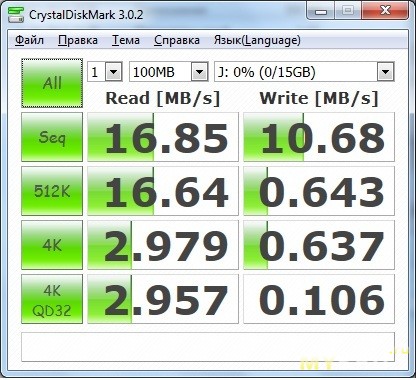 Ведь обычно здесь указана скорость не записи, а чтения (которая, естественно, выше).
Ведь обычно здесь указана скорость не записи, а чтения (которая, естественно, выше).
Также в таком описании даются показания, полученные в результате синтетического теста с идеальными искусственными условиями, которые являются нереальными в повседневной практике, где на скорость записи способна повлиять целая куча внешних факторов.
Классификация по множителю
С появлением карт с высокой скоростью процесса записи все чаще можно встретить на флешке указатель со специальным множителем. Он похож на тот, который использовали и для маркировки скорости при записи и чтении на оптическом диске.
Всего таких множителей больше десяти. Они начинаются с 6х и заканчиваются 633х. Один множитель равняется 150 КБ/c.
Как узнать класс флешки или ее скорость, если указан множитель? Для этого просто умножаем указанное число на 150. Полученный результат как раз и будет скоростью. Например, у простой карты с множителем 6х скорость будет равняться 900 КБ/c. Карты с самой высокой скоростью имеют показатель множителя 633х.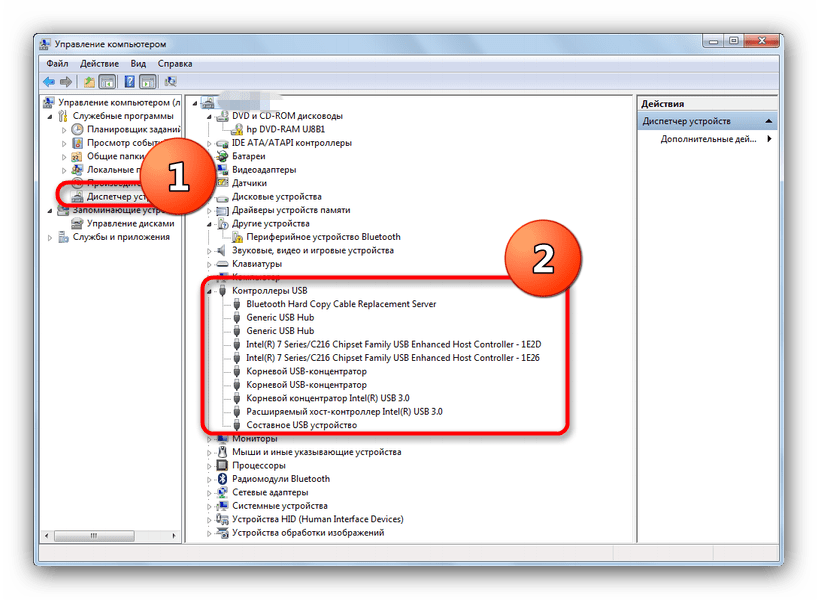 То есть их скорость — 95 000 КБ/c.
То есть их скорость — 95 000 КБ/c.
К сожалению, большая часть компаний по производству карт памяти намеренно завышает показания скорости, присваивая множители, которые соответствуют чтению, а не режиму записи. Естественно, все это может ввести пользователя в заблуждение, и он придет к неправильным выводам. Этот момент тоже важно учитывать в магазине.
Область применения
Какой класс флешки лучше? Все зависит от того, с какими задачами ей придется справляться и в какой области она найдет свое применение. Здесь принцип «побольше и побыстрее» не действует, ведь в определенных ситуациях объем и скорость могут стать лишними.
К примеру, если нужна карта для смартфона, то главный фактор выбора — объем, а не то, каков класс флешки «Микро-СД». Ведь в данном случае нам нужен просто хороший большой накопитель памяти. А высокая скорость передачи для смартфона практически бесполезна, так как редко кто записывает или читает файл большого размера на телефоне. Исключениями являются смартфоны с HD-камерами и 4К-видео.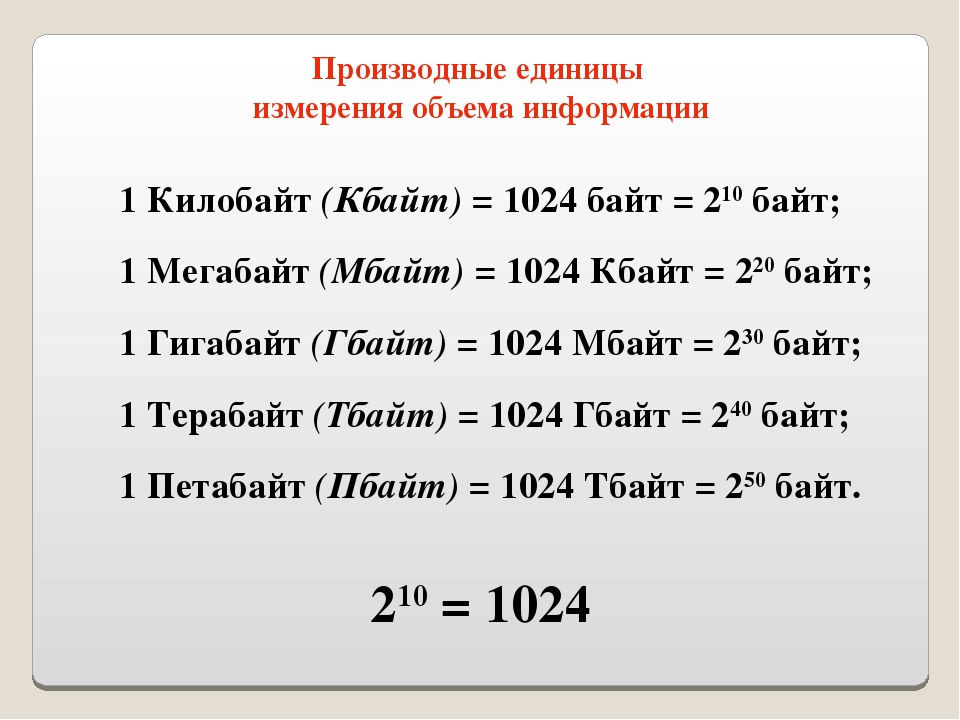 В этом случае важен и объем, и класс флешки «Микро».
В этом случае важен и объем, и класс флешки «Микро».
Каким требованиям должно соответствовать запоминающее устройство? В данном случае это минимум класс 6 или 10 для HD и U3 или V30 для 4К-видео. Для записи видеофайлов 8К с частотой 60/120 кадров за одну секунду нужен уже класс V60 или даже V90. Чем больше данное значение, тем лучше для пользователя.
В остальном стоит отметить следующие устройства:
- Speed Class 2. Это самый дешевый и, соответственно, самый медленный по скорости класс. Является оптимальным решением для таких гаджетов, как MP3-плеер, принтер. Для них скорость не играет абсолютно никакой роли. Но этот класс совершенно не подходит для активно используемых аппаратов, таких как фотокамера, камкордер, видеокамера и т. п.
- Speed Class 4. Он подходит для камер любителей, которым не нужна высокая скорость записи, а гораздо важнее матрица с хорошим разрешением. Однако стоит учитывать, что замедленность в работе записи флешки может помешать сделать неотложный кадр в подходящую минуту.

- Speed Class 6. Он идеален по цене и скорости для цифровых камер самого первого уровня. Прекрасно подходит для съемки в формате JPEG. RAW-формат тоже поддерживает, но может тормозить, как говорят отзывы.
- Speed Class 10. Применяется профессионалами с дорогой специализированной фото- и видеотехникой. Дает возможность совершать ускоренную серийную съемку. В течение одной секунды идет запись нескольких кадров максимального качества. Это заметное преимущество для спортивных фотографов. Карты класса 10 имеют большой объем памяти и достигают 32 Гигабайт.
- Для съемки RAW рекомендуется приобрести накопитель со стандартом UHS класса 1 и 3.
Что касается хранения фотографий, то даже профессиональные фотографы отдают предпочтение картам с небольшим объемом памяти, чтоб снизить риск потери снимков в непредвиденных ситуациях.
Обратите внимание на то, что не стоит хранить особо важную информацию только на одном носителе. Предусмотрительнее будет сделать запасную копию ценных данных для более надежной сохранности и спокойствия.
Фальшивки
Давно известен факт, что как минимум третья часть карт памяти, продаваемых на рынке, ― подделки оригинала. Чтобы избежать разочарований из-за приобретения фальшивой флешки, не стоит покупать ее у сомнительных продавцов и в точках продаж, не внушающих доверия. Также не стоит гнаться за дешевизной и невиданными скидками. Ведь оригинальная карта ну никак не может стоить в пять раз дешевле официально установленной цены.
Если раньше достаточно было просто хорошо изучить упаковку, чтобы убедиться в подлинности покупки, то сегодня она может быть подделана на таком высоком уровне, что отличить ее от оригинала крайне сложно. Поэтому были разработаны специальные утилиты для точного определения подлинности. Так, для «Виндовс» это h3testw, для Мас и «Линукс» ― F3.
Надежность и качество
Многие из нас хотя бы раз в жизни велись на дешевую карту памяти без имени и теряли важные ценные данные на ней вследствие поломки. Именно поэтому, хоть продукция известного бренда и влетит вам в копеечку, такая флешка будет надежной, и можно будет не беспокоиться о возможной поломке и потере очень важной информации.
Кроме качества, карта памяти с известным названием однозначно будет иметь высокий класс скорости и, что немаловажно, долгую гарантию. Скорость же дешевых популярных флешек с объемом на 8 Гб зачастую всего 3 МБ/с, что существенно затрудняет работу с ними.
Заключение
Итак, мы выяснили, каких типов бывают флеш-накопители. Как видите, сегодня существует огромное разнообразие флешек и карт памяти. Поэтому, чтобы приобрести действительно качественный продукт, способный прослужить долгие годы, важно учитывать все характеристики устройства. Данная статья поможет правильно выбрать флешку именно под ваши потребности.
Выбираем карту памяти вместе
Кто владеет информацией, тот владеет миром. А что делать, если различные устройства (например, планшеты, смартфоны, видеорегистраторы, цифровые фото-/видеокамеры и т.д.) обладают маленькой внутренней памятью и ее зачастую недостаточно, чтобы использовать большой объем полезной информации? В решении этой проблемы приходят на помощь разнообразные карты памяти.
Общее описание карт памяти, размеры и назначение
— SD (Secure Digital Memory Card)
SD-карты – самые большие карты памяти по размеру, используются в цифровых видеокамерах и фотоаппаратах, навигаторах, а также другой аппаратуре. Многие ноутбуки и нетбуки оснащены слотом (разъемом) для такого флеш-накопителя, что очень удобно при переносе фотографий и видео с фотокамеры на ноутбук.
— microSD (micro Secure Digital Memory Card)
microSD-карты обладают сверхкомпактными размерами, используются в более миниатюрных устройствах. Так, большинство современных мобильных телефонов, смартфонов и коммуникаторов оснащаются разъемом для подключения microSD-карты. А с помощью специальных адаптеров (переходников) карты microSD можно вставлять в любой слот для обычной SD-карты.
Основные типы SD и microSD карт
SD-карты делятся на определенные типы: SD, SDHS, SDХC. Они отличаются емкостными характеристиками, совместимостью с различными устройствами, а также файловой системой.
|
Тип |
SD (Secure Digital Memory Card) |
|
Совместимость (устройства поддерживаемые указанные форматы, которые совместимы с данным типом карт памяти) |
SD, SDHC, SDXC |
| Емкость |
от 128MБ дo 2ГБ |
| Изначальный формат |
FAT16 |
|
Тип |
SDHC (SD High Capacity — Высокая Емкость) |
| Совместимость (устройства поддерживаемые указанные форматы, которые совместимы с данным типом карт памяти) |
SDHC, SDXC |
| Емкость |
от 4 ГБ дo 32ГБ |
| Изначальный формат |
FAT32 |
|
Тип |
SDХC (SD eXtended Capacity — Расширенна Емкость) |
| Совместимость (устройства поддерживаемые указанные форматы, которые совместимы с данным типом карт памяти) |
SDXC |
| Емкость |
от 64 ГБ дo 2 ТБ (1024 ГБ) |
| Изначальный формат |
exFAT |
Ultra High Speed, Фаза I (UHS-I) — интерфейс шины, повышающей скоростные характеристики полупроводникового носителя. Причем максимальная скорость достигается именно в том случае, когда и карта и принимающее устройство поддерживают протокол обмена данными — UHS. В зависимости от режима работы пропускная способность шины UHS-I составляет до 50 Мбайт/с (запись) и 104 Мбайт/с (чтение).
Причем максимальная скорость достигается именно в том случае, когда и карта и принимающее устройство поддерживают протокол обмена данными — UHS. В зависимости от режима работы пропускная способность шины UHS-I составляет до 50 Мбайт/с (запись) и 104 Мбайт/с (чтение).
Вопрос совместимости
Перед покупкой карты памяти, очень важно убедиться, что выбранный тип карты подходит к Вашему оборудованию. Устройство должно поддерживать определенный формат — см. таблицу:
|
Хост-устройства/Картридеры |
Типы карты |
|
SDXC / microSDHC |
SDXC / microSDXC, SDHC / microSDHC, SD / microSD |
|
SDHC / microSDHC |
SDHC / micro SDHC, SD / microSD |
|
SD / microSD |
SD / microSD |
-
SD-карты будут работать во всех устройствах поддерживающих SD, SDHC, или SDXC
-
SDHC-карты не имеют обратной совместимости с устройствами, которые принимают только SD-карты.
 Большинство ридеров и принимающих устройств, произведенных после 2008 года должны быть SDHC совместимыми.
Большинство ридеров и принимающих устройств, произведенных после 2008 года должны быть SDHC совместимыми.
-
SDХC-карты не имеют обратной совместимости с устройствами, которые принимают SD-карты и SDHC-карты. Большинство принимающих устройств, произведенных после 2010 года должны быть совместимы с SDXC-картами.
Классы SD microSD карт
Выбирая накопитель для цифрового устройства, не достаточно принимать во внимания лишь тип и объем для хранения информации. Необходимо обязательно учитывать класс SD-карт. В последнее время сами производители оборудования четко и ясно в спецификации указывают, какой класс карты памяти необходим для оптимальной работы устройства.
Что же такое класс у карт памяти? Все очень просто, класс скорости — это информация о минимальной скорости записи на карту памяти. Другими словами, чем выше класс карты памяти, тем быстрее можно записывать и сохранять объемную информацию, воспроизводить большие аудио и видео файлы без остановки и прерывания звука.
Основные классы – это class 2, class 4, class 6 и class 10. Число здесь обозначает скорость в Мбайт/с. Рядовому пользователю, который, к примеру, не увлекается видеосъемкой в высоком разрешении, слишком высокая скорость может попросту не потребоваться. Но для профессионалов скорость имеет приоритетное значение! Именно для требовательной фото- и видеоаппаратуры были разработаны карты стандарта UHS (Ultra High Speed).
«Speed Class» рейтинг:
|
Класс |
Минимальная скорость записи |
Область применения |
|
|
2 МБ/с |
Для передовых устройств такой класс не подойдет, так как поток данных в них огромен. |
|
|
4 МБ/с |
Достаточно распространенный класс. Данные карты подходят к нетребовательным устройствам, которые принадлежат к бюджетному сегменту. |
|
|
6 МБ/с |
Карты памяти с такой скоростью наиболее оптимальны по цене и широко распространены среди пользователей современных гаджетов. |
|
|
10 МБ/с |
Данный класс карт памяти отлично себя зарекомендовал в зеркальных фотоаппаратах, способных выполнять серийную съёмку, а также видеокамерах, которые осущесвляют запись в формате Full HD 1080. Также эти карты прекрасно подходят для большинства современных смартфонов, планшетов и пр. устройств, на которых установлены игры и различные приложения. устройств, на которых установлены игры и различные приложения.
|
«UHS Speed Class» рейтинг:
|
UHS класс |
Минимальная скорость записи |
Область применения |
|
|
10 МБ/с |
Этот класс позволяет записывать Full HD-видео в реальном времени, проводить серийную фотосъёмку в высоком разрешении (RAW), потоковое вещание и работать с файлами HD-видео большого объёма. |
|
|
30 МБ/с |
Супербыстрые, карты памяти такого класса отлично справляются с записью крупных HD-файлов и видеопотока с разрешением 4K. |
Таким образом, мы выяснили, что бывают различные размеры (SD и microSD) и типыSD-карт памяти. Нельзя сказать, что какие-то карты принципиально лучше или хуже других. Они имеют различное назначение. Основная разница между ними заключается в том, насколько они универсальны. Поэтому при выборе карты для своего девайса стоит ориентироваться на то, подходит ли тот или иной формат к устройству, а также на скорость записи.
Вот, например, при покупке карты памяти для смартфона, объем играет большую роль, чем скорость. Плюсы большого накопителя очевидны, а вот преимущества высокой скорости передачи на смартфоне практически не ощущаются, поскольку там редко записываются и считываются файлы большого объема.
Что касается видеорегистраторов или камер, снимающих HD- и 4K-видео, то здесь одинаково важны и скорость, и объем. Для 4K-видео производители камер рекомендуют использовать карты UHS U3. Для HD-видео или для фотосъемки в формате RAWотлично подходят карты UHS U1 и даже Class 10.
Надеемся, что данная статья помогла Вам в выборе карты памяти. Желаем удачи!
Как выбрать флешку в видеорегистратор «АВТО-ДРОН»
Чтобы выбрать карту памяти для своего видеорегистратора, нужно заглянуть в руководство пользователя: производитель рекомендует внешний накопитель исходя из формата съемки, количества камер и битрейта записи. Однако узнать, какая флешка для видеорегистратора лучше, можно и с помощью специальных программ. Рассказываем, как отличить качественную флешку от дешевой подделки.
Внешний накопитель нужен для хранения большого объема информации. Это как ехать в отпуск с хорошим вместительным чемоданом: с толстыми стенками, которые защищены от удара, и прорезиненными колесами, чтобы удобно везти по земле. С флешкой в видеорегистраторе то же самое. Если хотите, чтобы отснятый материал не повредился при перезаписи, сохранился корректно и проигрывался на любом устройстве, нужна хорошая и вместительная карта памяти.
Существуют регистраторы со всторенной памятью, но оперативки хватает только на отдельные фрагменты. Чтобы не заботиться о том, осталось место для записи или нет, покупают флешку.
Карта памяти в регистратор должна соответствовать ряду параметров, иначе она не будет работать: вы не сможете обновить прошивку, сохранить видео без разрывов и перекинуть нужный ролик на телефон. А еще вы не заметите, если запись оборвется. Тогда регистратор проболтается на стекле всю поездку, так ничего и не записав, и у вас не будет доказательств в случае аварии или спорной ситуации.
Вот параметры, на которые нужно обращать внимание:
Формат флеш-карты
Стандартный формат для видеорегистратора – SD-card (Secure Digital Memory Card). Такие карты бывают двух размеров – SD и microSD.
Вариант microSD более универсальный: если есть специальный переходник, такая карта работает в любом регистраторе.
Объем памяти
В своих группах карты делятся на категории, которые указывают на емкость:
|
Объем карты |
|
|
SD |
Более 2 Гб |
|
SDHC |
До 32 Гб |
|
SDXC |
От 32 Гб до 2 Тб |
Максимально допустимая емкость флеш-карты указана в технических характеристиках вашего устройства. Для каждой модели регистратора эта емкость своя. Главное, не покупать с запасом. Если устройство поддерживает карту на 64 Гб, не нужно покупать на 128 – это бесполезно. При этом идти в сторону минимального объема тоже плохо.
Посмотрите примерную зависимость между емкостью карты, форматом съемки и временем записи. Мы рассматриваем случай, когда устройство снимает в оптическом разрешении Full HD. Такой формат съемки распространен для регистраторов в 2020 году:
|
Емкость карты памяти |
Видео Full HD |
|
4 Гб |
20 минут |
|
8 Гб |
40 минут |
|
16 Гб |
80 минут |
|
32 Гб |
160 минут |
|
64 Гб |
320 минут |
Вес файла меняется с учетом режима съемки. Если регистратор снимает непрерывно большими кусками, объем карты должен быть максимальным от заявленного предела – иначе последнее видео можно потерять. Если запись дробится на маленькие отрезки по 1-5 минут, а когда карта заполняется, новый материал пишется поверх старого – значит регистратор работает в циклическом режиме, и флеш-карта может быть меньше.
Также на вес файла влияет наличие GPS-приемника. Если регистратор пишет видео вместе с координатами и текущей скоростью, места на карте нужно больше.
Класс скорости
Этот параметр указывает на минимальную скорость записи (Мбит/c). Чем выше разрешение, тем выше должна быть скорость записи. Например, если регистратор пишет в формате HD – подходит 6 класс скорости. Full HD – 10 класс скорости.
Все высокоскоростные флешки 10 класса поддерживают шину UHS-I (U1 или U3).
Посмотрите, как читать маркировку карты на примере:
Ориентируйтесь на количество камер, разрешение и, если знаете, битрейт:
Пример 1
Одна камера, формат HD/FullHD, средний битрейт
Подойдет microSD-карта 10 класса, UHS-1 – от 10 Мбит/с Поддерживаемую емкость уточняйте в характеристиках регистратора.
Пример 2
Одна или две камеры, формат QHD/4K, высокий битрейт
Подойдет microSD-карта 10 класса, UHS 3 — от 30 Мбит/c. Поддерживаемую емкость уточняйте в характеристиках регистратора.
Недобросовестные производители указывают в рекламных материалах не скорость записи, а скорость чтения: она в разы больше. Поэтому ориентироваться только на класс скорости не нужно.
Прежде, чем купить флеш-карту, поищите обзоры в Интернете. Или проверьте внешний накопитель в программе CrystalDiskMark или Check Flash. Для этого потребуется картридер с поддержкой USB3.0. Работать на компьютере во время проверки карты нельзя.
Обратите внимание на условия гарантийного обслуживания. Обычно гарантия не распространяется на устройства с интенсивной перезаписью данных. Видеорегистраторы в этот перечень попадают.
-
Изучите руководство пользователя и технические характеристики своего регистратора. Требования к карте памяти выставляет производитель.
-
Выберите бренд с устойчивой репутацией. Безымянные марки ненадежные.
-
Посмотрите обзоры в сети Интернет. Это поможет избежать разочарования от завышенных характеристик.
-
Обратите внимание на условия гарантийного обслуживания. Не все производители дают длительную гарантию.
-
Делайте покупку у проверенного продавца. Отзывы о магазине можно почитать на Яндекс.Маркете.
Если у вас есть вопросы, как выбрать карту памяти для видеорегистратора, свяжитесь с консультантами сервиса: поможем найти флешку под вашу модель прибора.
Всё, что вам нужно знать об SD-картах памяти, чтобы не облажаться при покупке
1. Совместимость
Attila Simo/shutterstock.comДля большинства людей microSD — это лишь форм-фактор, но на самом деле это не так. Вы без проблем сможете вставить любую microSD-карту в стандартный слот, но далеко не каждая из них будет работать, поскольку карты различаются по множеству признаков.
Формат
Всего существует три различных формата SD, доступных в двух форм-факторах (SD и microSD):
- SD (microSD) — накопители объёмом до 2 ГБ, работают с любым оборудованием;
- SDHC (microSDHC) — накопители от 2 до 32 ГБ, работают на устройствах с поддержкой SDHC и SDXC;
- SDXC (microSDXC) — накопители от 32 ГБ до 2 ТБ (на данный момент максимум 512 ГБ), работают только на устройствах с поддержкой SDXC.
Как видите, обратной совместимости у них нет. Карты памяти нового формата на старом оборудовании работать не будут.
Объём
Заявленная производителем поддержка microSDXC не означает поддержку карт этого формата с любым объёмом и зависит от конкретного устройства. Например, HTC One M9 работает с microSDXC, но официально поддерживает только карты до 128 ГБ включительно.
С объёмом накопителей связан ещё один важный момент. Все карты microSDXC используют по умолчанию файловую систему exFAT. Windows поддерживает её уже более 10 лет, в OS X она появилась начиная с версии 10.6.5 (Snow Leopard), в Linux-дистрибутивах поддержка exFAT реализована, но «из коробки» работает далеко не везде.
Высокоскоростной интерфейс UHS
К логотипу карты с поддержкой UHS добавляется I или II в зависимости от версииКарты форматов SDHC и SDXC могут поддерживать интерфейс Ultra High Speed, который при наличии аппаратной поддержки на устройстве обеспечивает более высокие скорости (UHS-I до 104 МБ/с и UHS-II до 312 МБ/с). UHS обратно совместим с более ранними интерфейсами и может работать с не поддерживающими его устройствами, но на стандартной скорости (до 25 МБ/с).
2. Скорость
Luca Lorenzelli/shutterstock.comКлассификация скорости записи и чтения microSD-карт так же сложна, как их форматы и совместимость. Спецификации позволяют описывать скорость карт четырьмя способами, и, поскольку производители используют их все, возникает большая путаница.
Скоростной класс
Маркировка класса скорости для обычных карт представляет собой цифру, вписанную в латинскую букву CК классу скорости (Speed Class) привязана минимальная скорость записи на карту памяти в мегабайтах в секунду. Всего их четыре:
- Class 2 — от 2 МБ/с;
- Class 4 — от 4 МБ/с;
- Class 6 — от 6 МБ/с;
- Class 10 — от 10 МБ/с.
У карт, работающих на высокоскоростной шине UHS, пока всего два класса скорости:
- Class 1 (U1) — от 10 МБ/с;
- Class 3 (U3) — от 30 МБ/с.
Поскольку в обозначении класса скорости используется минимальное значение записи, то теоретически карта второго класса вполне может быть быстрее карты четвёртого. Хотя, если это будет так, производитель, скорее всего, предпочтёт более явно указать этот факт.
Максимальная скорость
Класса скорости вполне достаточно для сравнения карт при выборе, но некоторые производители помимо него используют в описании максимальную скорость в МБ/с, причём чаще даже не скорость записи (которая всегда ниже), а скорость чтения.
Обычно это результаты синтетических тестов в идеальных условиях, которые недостижимы при обычном использовании. На практике скорость зависит от многих факторов, поэтому не стоит ориентироваться на эту характеристику.
Множитель скорости
Ещё один вариант классификации — это множитель скорости, подобный тому, который использовался для указания скорости чтения и записи оптических дисков. Всего их более десяти, от 6х до 633х.
Множитель 1х равен 150 КБ/с, то есть у простейших 6х-карт скорость равна 900 КБ/с. У самых быстрых карт множитель может быть 633х, что составляет 95 МБ/с.
3. Задачи
StepanPopov/shutterstock.comПравильно выбирать карту с учётом конкретных задач. Самая больша́я и самая быстрая не всегда лучшая. При определённых сценариях использования объём и скорость могут оказаться избыточными.
При покупке карты для смартфона объём играет большую роль, чем скорость. Плюсы большого накопителя очевидны, а вот преимущества высокой скорости передачи на смартфоне практически не ощущаются, поскольку там редко записываются и считываются файлы большого объёма (если только у вас не смартфон с поддержкой 4K-видео).
Камеры, снимающие HD- и 4K-видео, — это совсем другое дело: здесь одинаково важны и скорость, и объём. Для 4K-видео производители камер рекомендуют использовать карты UHS U3, для HD — обычные Class 10 или хотя бы Class 6.
Для фото многие профессионалы предпочитают пользоваться несколькими картами меньшего объёма, чтобы минимизировать риск потери всех снимков в форс-мажорных обстоятельствах. Что до скорости, то всё зависит от формата фото. Если вы снимаете в RAW, есть смысл потратиться на microSDHC или microSDXC класса UHS U1 и U3 — в этом случае они раскроют себя в полной мере.
4. Подделки
jcjgphotography/shutterstock.comКак бы банально это ни звучало, но купить подделку под видом оригинальных карт сейчас проще простого. Несколько лет назад SanDisk заявляла, что треть карт памяти SanDisk на рынке является контрафактной. Вряд ли ситуация сильно изменилась с того времени.
Чтобы избежать разочарования при покупке, достаточно руководствоваться здравым смыслом. Воздерживайтесь от покупки у продавцов, не заслуживающих доверия, и остерегайтесь предложений «оригинальных» карт, цена которых значительно ниже официальной.
Злоумышленники научились подделывать упаковку настолько хорошо, что порой её бывает очень сложно отличить от оригинальной. С полной уверенностью судить о подлинности той или иной карты можно лишь после проверки с помощью специальных утилит:
- h3testw — для Windows;
- F3 — для Mac и Linux.
5. Качество
GongTo/shutterstock.comЕсли вы уже сталкивались с потерей важных данных из-за поломки карты памяти по той или иной причине, то, когда дело дойдёт до выбора, вы, скорее всего, предпочтёте более дорогую карту известного бренда, чем доступный «ноунейм».
Помимо большей надёжности и сохранности ваших данных, с брендовой картой вы получите высокую скорость работы и гарантию (в некоторых случаях даже пожизненную).
Теперь вы знаете об SD-картах всё, что необходимо. Как видите, есть много вопросов, на которые вам придётся ответить перед покупкой карты. Пожалуй, наилучшей идеей будет иметь различные карты для различных нужд. Так вы сможете использовать все преимущества оборудования и не подвергать свой бюджет лишним расходам.
SD/SDHC/SDXC Cпецификации и совместимость
Существуют три основных типа карт памяти SD серии. SD, SD высокой емкости (SDHC ™) и SD с расширенной емкостью (SDXC ™). Эта статья подробно описывает различные характеристики всех трех типов карт памяти SD и рейтинг скоростей, класса и совместимости, различных для каждого типа.
Нажмите сюда чтобы узнать о Рейтингах Класса Скорости и UHS Класса Скорости
Нажмите сюда чтобы узнать о Совместимости
Дополнительные ссылки: SD Ассоциация, Информация для потребителей
SD емкости от 128MБ дo 2ГБ
Изначальный формат: FAT16
SD будут работать во всех устройствах поддерживающих SD, SDHC, или SDXC
SD High Capacity Высокая Емкость (SDHC™) это SD™ карта памяти онованная на SDA 2.0 спесификации.
SDHC емкости от 4ГБ до 32ГБ
Изначальный формат: FAT32
Поскольку SDHC работает иначе, чем стандартные SD-карты, новый формат не имеет обратной совместимости с принимающими устройствами, которые только принимают SD (128 Мб — 2 Гб) карты. Большинство ридеров и принимающих устройств, построенных после 2008 года должны быть SDHC совместимыми.
Для обеспечения совместимости, найдите логотип SDHC на карте и принимающем устройстве (фотоаппараты, видеокамеры и т.д.)
SD Extended Capacity Расширенная Емкость (SDXC™) это SD™ карта памяти основанная на SDA 3.0 спесификации.
SDXC емкости от 64ГБ дo 2TБ
Изначальный Формат: exFAT
Потому что в SDXC используется другая файловая система — еxFAT, то они работают иначе, чем стандартные SD карты, этот новый формат не имеет обратной совместимости с принимающими устройствами, которые только принимают SD (128Мб до 2Гб). Большинство принимающих устройств, построенных после 2010 года должны быть SDXC совместимыми.
Для обеспечения совместимости, обратите внимание на логотип на SDXC карте и принимающем устройстве (фотоаппараты, видеокамеры и т.д.).
ПРИМЕЧАНИЕ: Внутренние считыватели карт на ноутбуках до 2008 года, не поддерживают SDXC карты. SDXC карты будут работать в SDHC совместимых ридерах (не SD), если на компьютере операционная система поддерживает еxFAT.
Более подробную информацию об еxFAT смотрите: Операционные Системы поддерживающие файловую систему exFAT
Ultra High Speed, Фаза I (UHS-I) проводник созданный для SDHC и SDXC карт, был добавлен в спецификации SD 3.0. Этот усовершенствованный дизайн, увеличил производительность SDHC / SDXC карт.
UHS-I спецификации определяют два варианта архитектуры проводника до 50 МБ/с (UHS-50) и 104мб/с (UHS-104) скорости передачи данных. Это теоретический предел максимальной и фактической максимальной производительности для конкретной карты определяется по его этикетке или рекламе.
UHS это дополнение к оригинальным интерфейсам SD спецификаций. Хост-устройства получат максимальную скорость UHS, когда и карта и принимающее устройство поддерживают UHS. В противном случае, хост-устройство и карта будут использовать более медленную, максимально доступную скорость SD.
Не существует проблемы совместимости UHS карт с устройствами не-UHS.
Конструкция шины Ultra High Speed Phase II (UHS-II) для SDHC и SDXC была добавлена в SD 4.0. Это дополнительное усовершенствование дизайна с модификациями интерфейса разъема для повышения производительности.
Спецификация UHS-II определяет архитектуру шины для опций 156МБ/с и 312МБ/с. Производители реализовали опцию 312МБ/с на картах памяти. Это теоретические максимальные лимиты, а фактическая максимальная производительность для конкретной карты определяется на этикетке или в рекламе.
Хост-устройства получат максимальную скорость UHS-II, исключительно если карта и хост-устройство поддерживают UHS-II. В противном случае хост-устройство и карта будут использовать максимальную совместимую скорость шины UHS-I или SD.
Нет проблемы совместимости с использованием карты USH-II в устройстве UHS-I или не-UHS.
Рейтинг класса скорости и UHS класса скорости
Рейтинг класса скорости определяет минимальную гарантированную скорость SDHC/SDXC карт. Рейтинг класса скорости имеет важное значение для HD-видео или режима видеокамеры, где устройство находится в состоянии постоянного сохранения потока данных. Разрешение и формат видео определяет количество устойчивых потоков данных. Вы должны проконсультироваться с инструкцией камеры о требованиях минимального класса скорости для режимов HD видео.
Класс скорости (SD Bus)
Класс | Минимальная скорость |
2 | 2МБ/с |
4 | 4МБ/с |
6 | 6МБ/с |
8 | 8МБ/с |
10 | 10МБ/с |
Класс скорости UHS (UHS Bus)
UHS Class | Минимальная скорость |
1 | 10МБ/с |
3 | 30МБ/с |
Для более подробного объяснения см. Класс скорости: Разница между рейтингами классов скорости, UHS классов скорости
SD ассоциация: Выбор скорости
Резюме Совместимости
График ниже показывает поддерживающие хост-устройства и карты памяти .
SDXC карты и хост-устройства
— SDXC карты памяти могут быть использованы только с SDXC устройствами.
— SDXC карт памяти не будут работать с SD/SDHC хост-устройствами.
Дополнительная инфо о SDXC картах и хост-устройствах
— SDXC хост-устройства могут использовать и поддерживать SD, SDHC и SDXC карты памяти.
— SDHC Хост-устройств могут использовать и поддерживать как SD так и SDHC карты памяти.
— Карты памяти SDHC могут использоваться с хост-устройствами SDHC и SDXC .
Выбрать карту памяти для GoPro
Какую выбрать карту памяти для GoPro?
Карта памяти (флешка) в GoPro начиная с версии HERO 3 имеет формат MicroSD.
Для записи рекомендуются карты памяти с минимальной скоростью записи 10 Мб/сек.
Карты памяти для GoPro должны быть не ниже класса 10 (Class10), при этом нужно учесть такие характеристики карты как скорость записи и качество изготовления. (скорость чтения как правило выше, чем скорость записи)
Стоит учесть, что не все карты Class10 способны записывать со скоростью до — 10 мб/сек. Некоторые модели карт памяти имеют маркировку «U1» — это означает, что скорость записи не ниже 10 мб/сек. Так например «U3» способна записывать до 40 Мб/с. Что необходимо при записи в 4K в режиме «Protune».
Выбрать карту памяти просто, достаточно посмотреть что рекомендует производитель видеокамеры.
Рекомендуемые карты памяти для gopro производителем являются:
- SanDisk UHS-I U3 Extreme создана для использования в экстремальных условиях. Класс скорости UHS 3 (U3), позволяет снимать в Full HD и 4K Ultra HD. — Cкорость записи до 40 Мб/с. Данная карта выпускается в версиях 32Gb, 64Gb и 128Gb. Подходит для всех камер GoPro 32Gb, 64Gb, обратите внимание, что 128Gb поддерживают камеры от HERO4 и выше.
- SanDisk Class10 Ultra (позволяет снимать в Full HD) — Скорость записи — от 10 мб/сек. данная карта не позволяет снимать видео в 4K Ultra HD т.е. не подходит только к GoPro 4 Silver/Black. Но при этом отлично подходит для записи в Full HD 1080p. Данные карты подходят для Hero 3 (White/Black/Silver) а также к Hero4 Session
Поддержка карт памяти:
- HERO — до 32 Гб.
- HERO2 — до 32 Гб.
- HERO3, HERO3+, HERO+ и HERO+ LCD — до 64ГБ.
- HERO4, HERO5 Session и HERO Session — до 128 Гб
- HERO5 Black — 128 Гб официально. (фактически до 256 Гб.)
- HERO6 Black — до 256 Гб. (не ниже Class 10 и UHS-1)
- HERO7 White — до 128 Гб. (не ниже Class 10 и UHS-1)
- HERO7 Silver — до 128 Гб. (не ниже Class 10 и UHS-1)
- HERO7 Black — до 256 Гб. (не ниже Class 10 и UHS-1)
- HERO8 Black — до 256 Гб. (не ниже Class 10 и UHS-1)
- MAX — до 256 Гб. (не ниже Class 10 и UHS-1)
- HERO9 Black — до 400 Гб. (не ниже Class 10 и UHS-1)
Подобрать совместимые аксессуары
Класс производительности приложений| SD Association
Класс производительности приложений
В наши дни установка приложений и данных приложений на карту памяти SD обычно выполняется как расширенное использование карты памяти SD, например, она используется как обходной путь в случае, если в смартфоне недостаточно внутренней памяти. Потребность в расширении памяти приложений становится еще сильнее с появлением возможности адаптируемого запоминающего устройства Android. Растет потребность в сочетании случайного и последовательного улучшения уровней производительности.
Класс производительности приложений был введен для реализации удобных манипуляций с приложениями, таких как сбор данных, хранящихся на карте памяти SD.
Класс производительности приложений 1 (A1) был определен спецификацией SD Physical 5.1. Не только для хранения карт, изображений, видео, музыки, словарей и документов, он также позволяет пользователю освободиться от вялой формы для редактирования и обновления данных.
Класс производительности приложений 2 (A2) определяется SD Physical 6.0 спецификация. Это делает карту памяти SD намного более производительной, чем производительность A1, за счет использования функций очереди команд и кеширования. Эффективное управление флэш-памятью может поддерживаться функциями обслуживания. Класс производительности приложений может применяться к семейству карт памяти UHS SDHC / SDXC.
В приведенной ниже таблице описывается схема спецификации класса 1 (A1) и класса 2 (A2) производительности приложения, включая пиктограмму, минимальное среднее значение IOPS при произвольном чтении / записи (IOPS в данном случае означает, что количество команд чтения / записи 4 КБ может выполняться в секунду) и минимальная устойчивая последовательная производительность (МБ / с).Эти требования к рабочим характеристикам основаны на измерениях в заданных условиях, указанных в спецификации.
Хост-устройство может определить доступную производительность приложения карты по полю в регистре статуса SD. Пользователь может определить доступную производительность по комбинации пиктограмм класса производительности приложения. Производительность A2 доступна только при сочетании поддерживаемого хоста A2 и поддерживаемой карты A2. По крайней мере, исполнение A1 доступно при сочетании пиктограмм A1 и A2.
Более подробную информацию о классе производительности приложений можно найти в нашем техническом документе.Посмотрите наше видео о стандарте производительности приложений.
SD-КАРТА и ФЛЭШ-ДИСК | Все, что вам нужно знать
Вам сложно выбрать между SD картой и флешкой? Ваш разум ведет войну «SD-карта против Flash Drive», и вы не знаете, как их отличить? Тогда я должен сказать вам, что это письмо для вас. Уверяю вас, что в конце этой статьи вы узнаете о них, и вся ваша путаница развеется, как пыль в воздухе.
Давайте начнем с того, что расскажем, что это такое.
Что такое SD-карта?
SD-карта, сокращенно Secure Digital card — это энергонезависимая карта флэш-памяти, используемая в портативных устройствах. SD-карты являются неотъемлемой частью многих устройств, включая цифровые камеры, телефоны, MP3-плееры и игровые консоли. SD-карта включает четыре семейства карт трех разных размеров. К четырем семействам относятся: исходная стандартная емкость или SDSC, высокая емкость или SDHC, расширенная емкость или SDXC и SDIO, которые объединяют функции ввода / вывода в качестве дополнительных с хранением данных.
На SDSC-карте можно хранить данные размером до 4 ГБ.
На SDHC-карте можно хранить данные размером до 32 ГБ.
А карта SDXC может хранить данные от 32 ГБ до 2 ТБ. Хотя SD для хранения 2 ТБ еще не изготовлен.
SD доступны в исходном размере, мини-размере и микро-размере. В основном мы используем карту microSD.
Класс: В зависимости от рейтинга скорости чтения и записи существуют разные классы SD-карт.
Они-
- Class 2
- Class 4
- Class 6
- Class 10
- UHS-1
- UHS-3
Class 2 имеет минимальную скорость последовательной записи 2 МБ / с и работает плавно для обычных записей, таких как SD запись видео.
Class 4 и Class 6 имеют минимальную скорость последовательной записи 4 МБ / с и 6 МБ / с соответственно и без проблем работают при обычных записях HD.
Class 10 имеет минимальную скорость последовательной записи 10 МБ / с и без проблем работает как с записями Full-HD, так и с большими файлами HD.
UHS-1 также имеет минимальную скорость последовательной записи 10 МБ / с, но она немного лучше, чем у класса 10.
Вот SD-карта класса 10 на 128 ГБ от Sandix:
UHS-3 также имеет минимальную скорость последовательной записи 30 МБ / с и отлично подходит для записей 4k и больших файлов.Итак, что быстрее SD-карта или флешка? Это общее различие между флешкой и картой памяти.
Что такое флеш-накопитель?
Вы уже знаете о SD-карте. Но что такое флешка на самом деле? Флэш-накопитель USB — это устройство хранения данных, которое включает в себя флеш-память со встроенным интерфейсом USB. Он также известен как USB-накопитель, USB-накопитель, USB-накопитель, флэш-накопитель, USB-накопитель и т. Д. Итак, для чего используется устройство флэш-памяти? Флеш-накопители используются для тех же целей, для которых раньше использовались дискеты или компакт-диски; для хранения, резервного копирования данных, защиты паролем, восстановления данных и обязательно передачи различных компьютерных файлов.Они меньше внешнего жесткого диска; намного быстрее, имеют большую емкость и, что наиболее важно, являются более надежными устройствами, поскольку в них нет движущихся частей.
Флэш-накопителииспользуют стандарт класса запоминающих устройств USB большой емкости, изначально поддерживаемый современными операционными системами, такими как Windows, Linux, macOS и другими Unix-подобными системами. Флэш-накопители USB, поддерживающие USB 2.0, могут хранить гораздо больше данных, а также передавать их намного быстрее, чем оптические приводы большего размера, такие как приводы CD-RW или DVD-RW, и могут быть прочитаны многими другими системами, такими как DVD-плееры, автомобильные развлекательные системы и т. Д. и в некоторых других портативных устройствах, таких как смартфоны и планшетные компьютеры, хотя в электронном виде почти и с использованием в основном аналогичной SD-карты больше подходит для этих устройств.
Ищете качественную флешку? Мы можем предложить вам флешку на 256 ГБ от Sandix. Мы надеемся, что вы останетесь довольны этим из-за его огромной скорости.
Флэш-накопитель состоит из небольшой печатной платы с необходимыми элементами схемы и, что важно, разъема USB, электрически изолированным и защищенным внутри пластикового, металлического или прорезиненного корпуса, который можно носить в кармане. Например, разъем USB можно защитить съемным колпачком или втягивать его обратно в корпус накопителя, хотя маловероятно, что его так легко повредить, если он не защищен.В основном флеш-накопители используют стандартное USB-соединение типа A для подключения к USB-порту на ПК, но существуют и накопители для других интерфейсов. USB-накопители обычно получают питание от компьютера через USB-соединение.
Есть разные типы флешек. Такие как-
- Security Flash Drive
- Music flash drive device
- Загрузочная флешка
- Брелок, флешка и тд.
Они могут хранить от 128 МБ до 256 ГБ данных.В то время как большинство флэш-накопителей используют USB 2.0, в последнее время некоторые новые накопители на рынке предлагают USB 3.0 со скоростью, во много раз превышающей скорость передачи данных или скорость, которую мы используем в настоящее время. Итак, SD-карта быстрее, чем флешка? Ответ на вопрос о скорости SD-карты и флэш-накопителя может отличаться от устройства к устройству.
SD-карта против флешки:
Как вы теперь знаете, они маленькие, портативные и используются для передачи и хранения файлов. Теперь вы должны помнить, что их различия заслуживают внимания, но вряд ли они смогут составить конкуренцию в мире флэш-накопителей NAND.Несмотря на это, важно различать, что делает эти форматы памяти уникальными, чтобы вы могли использовать каждый из них в полной мере. Итак, в чем разница между sd-картой и флешкой? Прочтите следующие разделы, чтобы узнать ответ о флешке и SD-карте.
Разница между флэш-накопителем USB и картой памяти заключается в драйвере USB.
Карты памяти обязательно требуют покупки устройства чтения карт SD или microSD на USB для каждого устройства, на котором вы хотите его читать.USB-накопителям нужен только USB-порт.
Опять же SD меньше, чем флешки.
Флэш-накопителисовместимы с любой системой, имеющей порт USB, включая Windows, Mac и Linux. В настоящее время они могут хранить от 128 МБ до 256 ГБ данных, а может и больше.
С другой стороны, SD-карты являются неотъемлемой частью многих устройств, включая цифровые камеры, телефоны, MP3-плееры и игровые консоли, которые наиболее подходят для использования в мобильных телефонах и других портативных устройствах.Средние SD-карты обычно имеют емкость 2 ГБ, 4 ГБ и 8 ГБ, но могут достигать даже 32 ГБ. Расширенные SD могут иметь емкость до 256 ГБ для хранения данных, как SSD.
Хотя я обсудил различия и сравнения в целом, теперь я собираюсь описать сравнения по пунктам ниже.
Оборудование на SD-карте против флэш-накопителя:
Флэш-накопитель USB — это логически микросхема контроллера памяти с интерфейсом шины USB, построенная по стандарту USB, так что все современные компьютеры понимают его без дополнительного программного обеспечения.Этот чип фактически прикреплен к одному или нескольким банкам флэш-памяти NAND. Некоторые USB-накопители действительно могут помещать флеш-память и контроллер в одну и ту же физическую упаковку, чтобы сэкономить деньги. Флэш-накопитель USB предназначен для подключения к разъему USB на ПК, планшете, принтере и т. Д. Вне устройства вместо USB-кабеля.
Карта памяти SD в основном похожа, только с микросхемой контроллера, которая понимает интерфейс SD, а не интерфейс USB. USB-карта предназначена для работы в основном на всех устройствах или полностью внутри устройства: камеры, телефона или планшета, принтера, ПК и т. Д.
Драйвер:
Как я уже говорил ранее, одно из основных отличий карты памяти от флешки — это аппаратный драйвер USB.
Карты памяти должны требовать устройства чтения карт SD для каждого устройства, на котором вы хотите их читать. USB-накопителям не требуется ничего, кроме USB-порта.
Совместимость SD-карты и USB-накопителя:
Возможности SD-карты и флешки практически одинаковы. Их емкость между емкостью карты флэш-памяти и флэш-накопителем USB в настоящее время отличается от 128 МБ до 256 ГБ данных или, возможно, больше.
Где использовался:
Устройства, оснащенные портом USB, идеально подходят для использования с флеш-накопителями, например, ПК, ноутбук, планшет и т. Д.
SD-картаобычно идеально подходит для портативных устройств, таких как мобильный телефон. Кроме того, с кард-ридером его можно использовать в порту так же, как и USB-устройство.
Что нужно знать перед покупкой SD-карты и USB-накопителя
- В каком устройстве вы собираетесь его использовать?
- Для какой функции он вам нужен?
- А на какую емкость он вам нужен?
Если вы используете его на ПК с USB-портом, вы можете купить USB-накопитель желаемой емкости.Есть разные типы флешек. Выбирайте лучшее в соответствии с вашими потребностями.
Опять же, если вы используете мобильный телефон или mp3-плеер, у которого нет USB-порта, и у вас есть устройство для чтения карт, вы должны купить SD-карту. Существуют разные классы SD. Выбирайте правильную SD-карту с умом в соответствии с вашими потребностями, которые я описал ранее. Хотя с точки зрения внешнего хранилища ssd или внешнего жесткого диска по сравнению с sd-картой, многие люди предпочитают покупать SD-карту или флэш-накопитель вместо покупки жесткого диска.
Опять же SD карты дешевле флешек и ssd.
Как использовать карту micro SD в качестве флешки:
Можно ли использовать карту micro SD в качестве флешки? Этот вопрос может прийти вам в голову. Да, вы можете использовать это. Все, что вам нужно для установки — кардридер или переходник с SD-карты на USB-флешку. Затем вы можете использовать карту памяти как карту флэш-памяти USB. Но кардридер — это то же самое, что и флешка? Ответ, конечно, нет.
Подводя итоги
Здесь нет явного победителя с точки зрения различных форматов микросхем флэш-памяти.С одной стороны, вы не можете управлять своими портативными мультимедийными устройствами без SD-карты. С другой стороны, USB-накопитель намного превосходит по своей способности непрерывно работать с вашей операционной системой. В любом случае, я надеюсь, что все вопросы о sd-карте и надежности флешки в вашей голове уже закончились. Итак, что выбрать: sd-карту или флешку? Если вы знаете о них и знаете свои потребности, думаю, вы достаточно умны, чтобы сделать правильный выбор.
На этом пока все.Удачи.
Разница между картой памяти и флеш-накопителем
Карты памяти и флеш-накопители могут быть устройствами хранения данных, но они совершенно разные во многих отношениях. В этой статье мы расскажем о 9 ключевых областях, в которых карта памяти и флешка различаются.
СВЯЗАННЫЕ: 9 веских причин Съемное хранилище — лучший выбор
В этой статье:
- Совместимость
- Хранение
- Скорость и скорость передачи
- Настройка
- Подключение
- Защита данных
- Типы
- Доступность и использование
- Физический размер
Карта памяти и флэш-накопитель: чем они отличаются
1.Совместимость
Флэш-накопителисовместимы с любым устройством или системой, в которой имеет порт USB . Сюда входят компьютеры, работающие на Mac, Windows и Linux. Для этих устройств вы можете «подключить и играть» или просто вставить флэш-накопитель и сразу же использовать его.
Кроме того, флэш-накопители имеют обратную совместимость и , что означает, что новая версия поддерживает своего предшественника. Обратной стороной является то, что более старая технология имеет тенденцию ограничивать скорость передачи данных и мощность более новой версии.
Память или SD-карта является неотъемлемой частью таких устройств, как мобильные телефоны, камеры и игровые консоли. В частности, SD-карты имеют разные варианты, которые бывают разных размеров.
Это предотвращает универсальную совместимость SD-карт . По этой причине вам может потребоваться устройство для чтения карт для доступа к данным с разных SD-карт.
2. Хранилище
Варианты хранения, которые предлагают карта памяти и флэш-накопитель, также различаются. Наименьший доступный флеш-накопитель — 2 ГБ , а в настоящее время самый большой — 2 ТБ .
Хранилище на карте памяти начинается с того же размера, что и флэш-накопитель: 2 ГБ . На данный момент, однако, самый большой размер хранилища, который производители могут упаковать в карту памяти, составляет 512 ГБ .
3. Скорость и скорость передачи
Для карт SD SDA определяет классы скорости, которые относятся к уровню записи или записи. Они делятся на следующие:
- 2 МБ / с — класс 2
- 4 МБ / с — класс 4
- 6 МБ / с — класс 6
- 10 МБ / с — Class 10
С другой стороны, каждая версия USB-накопителя обеспечивает улучшенную скорость передачи данных (DTR).Стандартная скорость передачи для каждой версии флэш-накопителя следующая:
- 12 Мбит / с DTR — USB 1.0
- 480 Мбит / с DTR — USB 2.0
- Super Speed 4,8 Гбит / с — USB 3.0
- 1,25 ГБ / с до 2,5 ГБ / с — USB 3.1 и USB 3.2
4. Настройка
Если вы ищете полезное устройство, которое можно использовать в качестве рекламного продукта, стоит подумать о флэш-накопителях USB. Вы можете выделиться с помощью , настроив дизайн своей рекламной флеш-памяти в соответствии с вашим брендом или рекламной кампанией.
Здесь, в Promotional Drives, мы предоставим вам возможность выбирать из множества вариантов и предоставим вам необходимые спецификации. Мы также предлагаем цены по системе «все включено» и 100% возврат средств, если мы когда-нибудь пропустим ваш срок.
Любой может пользоваться USB-флеш-накопителями, и это делает их универсальным и идеальным рекламным продуктом.
Однако настройка карты памяти является довольно сложной задачей. Из-за своего меньшего размера он также имеет меньшее пространство для печати.
Вы можете создавать рекламную продукцию из картридеров и держателей карт памяти, которые имеют значительно большую площадь печати.Если люди из вашей отрасли используют их на регулярной основе, они предлагают отличные возможности для продвижения вашего бренда.
5. Подключение
Флэш-накопители и карты памяти подключаются к устройству по-разному, поскольку они построены по-разному.
Как следует из названия, USB-накопитель использует USB-разъем для подключения к компьютерам или периферийным устройствам. Как только он установит соединение, может произойти передача и хранение данных.
С другой стороны, карта памяти использует контактных штыря для установления соединения с устройством.Эти электрические контакты работают с системной платой, что позволяет легко передавать данные на карту памяти и с нее.
СВЯЗАННЫЕ: 9 факторов, которые следует учитывать при покупке флэш-накопителей USB
6. Защита данных
Хотя вы можете защитить свои данные как на флэш-накопителе, так и на карте памяти, способы защиты отличаются друг от друга.
Вы можете зашифровать данные карты памяти, установив пароль для защиты файлов. Однако при этом вы сможете расшифровать файлы, выполнив следующие действия:
- Вставьте карту памяти в устройство, которое вы использовали для ее шифрования (например,грамм. мобильный телефон)
- Загрузите устройство и введите пароль, который вы установили во время шифрования
Помните, что вы можете получить доступ только к защищенным файлам на устройстве, которое вы использовали для их шифрования.
С другой стороны, вы можете защитить данные на флеш-накопителе несколькими способами:
- Установка пароля
- Обеспечение защиты от вирусов
- Биометрическая безопасность
- Разделение данных между заблокированными и разблокированными данными
Все это добавьте дополнительный уровень безопасности к вашим важным файлам.Доступ к вашим файлам может потребовать немного больше усилий после установки этих мер безопасности, но это может обеспечить их безопасность.
7. Типы
Поскольку карта памяти — это общий термин, мы будем обозначать различные типы карт SD. Они различаются объемом памяти , совместимостью с файловой системой и :
- SD Standard
- Объем памяти: до 2 ГБ
- Файловые системы: FAT 12 и 16
- SDHC Standard (означает Secure Digital High Capacity)
- Объем памяти: От 2 ГБ до 32 ГБ
- Файловая система: FAT 32
- SDXC Standard (означает Secure Digital Extended Capacity)
- Объем памяти: Более 32 ГБ до 2 ТБ
- Файловая система: exFAT
Определение файловой системы FAT: FAT — это сокращение от File Allocation Table, которое представляет собой особый вид компьютерной файловой системы.
Флэш-накопители бывают разных типов в зависимости от скорости передачи данных и конструкции . Вы можете выбрать один из вариантов флэш-накопителя:
8. Доступность и использование
И флэш-накопитель, и карта памяти являются портативными. Основное отличие состоит в том, что флэш-накопители — это , , съемные, , устройства, а карты памяти — это часто , хранимые внутри гаджета или консоли .
Флэш-накопители популярны как устройство передачи данных .С другой стороны, карты памяти часто используются для создания пространства хранения или расширения его в устройствах , таких как мобильные телефоны, цифровые камеры и игровые консоли.
9. Физический размер
Карты памяти, особенно SD-карты, имеют разные размеры, что делает их совместимыми с разными устройствами:
- Стандартная SD-карта
- Размеры: 32 мм x 24 мм x 2,1 мм
- Вес: 2g
- Используется в: Цифровых фотоаппаратах
- miniSD card
- Размеры: 21.5 мм x 20 мм x 1,4 мм
- Вес: 0,8 г
- Используется в: малых мобильных телефонах
- Карта microSD
- Размеры: 15 мм x 11 мм x 1 мм
- Вес: 0,25 г
- Используется в: мобильных телефонах, планшетах, небольших экшн-камерах
Карты памяти этого размера чаще всего используются в популярных устройствах и гаджетах.
Флеш-накопители также не имеют стандартного физического размера в коробке. Существует множество типов флешек.
Физический размер каждого флэш-накопителя различается в зависимости от того, как они спроектированы и представлены. Некоторые из них могут быть меньше и компактнее, а другие могут иметь размер кредитной карты.
И карта памяти, и флешка имеют свои преимущества. Хотя они могут иметь схожие функции чтения, хранения и передачи данных, ваши потребности в них могут различаться в зависимости от обстоятельств.
Важно знать эти различия, чтобы вы могли легко выбрать, какое из них будет соответствовать вашим потребностям.
Как вы планируете использовать карты памяти и флешки в своем бизнесе? Поделитесь с нами своими идеями в разделе комментариев ниже!
Наверх Далее:
Статьи по темеЧто нужно знать Перед покупкой карты памяти
При покупке карты памяти вы можете встретить целый ряд карт памяти разных типов и размеров. И, как и большинство людей, вы можете спросить себя: «Что все это значит?» Продолжайте читать, и позвольте нам помочь вам разобраться в путанице.
Типы карт
SD Association — это организация, которая устанавливает стандарты для карт памяти. В настоящее время карты памяти делятся на три основные категории: SD, miniSD и microSD. В последние годы карты microSD стали наиболее широко используемыми из трех из-за их использования в смартфонах, зеркальных фотокамерах, видеорегистраторах, экшн-камерах и т. Д. Карты miniSD в наши дни менее распространены и используются только в старых устройствах, таких как КПК. SD-карты чаще всего используются в цифровых фотоаппаратах и видеокамерах.
Емкость и совместимость
Емкость карты памяти можно разделить на четыре различных стандарта: SD, SDHC (SD High Capacity), SDXC (SD Extended Capacity) и SDUC (SD Ultra Capacity). Поддерживаемые диапазоны емкости показаны на рисунке 2. Затем идет файловая система FAT: FAT16, FAT32, exFAT. И Windows, и macOS поддерживают файлы FAT, однако следует отметить, что размеры файлов FAT32 ограничены 4 ГБ. Чтобы удовлетворить потребности сегодняшнего дня в высококачественном аудио и видео, была создана exFAT.Файлы exFAT совместимы с Windows 7, Mac OS X 10.6.5 и выше.
Рисунок 2: Сравнение производительности
Рисунок 3: Поддерживаемая емкость и файлы
Например, если все ваши фотографии имеют размер 14 мегапикселей, 2 ГБ позволят вам хранить примерно 340 изображений, а 32 ГБ — примерно 5400 изображений. Исходя из стандартного видео Full HD, 2 ГБ могут хранить примерно 20 минут видеоматериала, 32 ГБ — около 5 часов, а 2 ТБ — около 300 часов. Также обратите внимание, что у некоторых камер может быть ограничение на поддерживаемую емкость.Например, некоторые экшн-камеры поддерживают только карты памяти объемом до 32 ГБ!
Рисунок 4: Выбор подходящей емкости
Класс скорости
Существует три основных класса скорости: класс скорости, сверхвысокая скорость (класс скорости UHS) и класс скорости видео (класс скорости видео). Эти классификации сопровождаются буквами «C», «U» и «V», а числа указывают минимальную скорость чтения / записи карты в секунду. Чем выше число, тем лучше производительность записи.
Что касается смартфонов, в частности использования приложений, есть два типа карт, предназначенных для этой цели. Эти карты определяются в соответствии с классификацией класса производительности приложений как карты A1 или A2. Карты A2 способны обрабатывать больше данных, чем карта A1, за то же время. Итак, если вы активно пользуетесь приложением, карта A2 — это то, что вам нужно.
Рисунок 5: Класс скорости и применимость
«Поскольку все три стандарта поддерживают скорость записи 10 МБ / с, какой из них мне подходит?» вы можете спросить.В конце концов, важнее понять, для чего вы используете карты. Например, если для фотосъемки вам достаточно карты C10. Для создания видео высокого разрешения лучше всего подходят карты U1 и V10, потому что если минимальная скорость записи карты памяти ниже скорости обработки видео, видео не будет плавным.
#Карта памяти #SD #microSD #скорость #exFAT # FAT32
В чем разница между картами SD, SDHC, SDXC и Micro SD, а также их разными классами и скоростями? — Блог 7dayshop
Описание типов и размеров SD-картSD Association классифицирует карты памяти SD как «съемную энергонезависимую память» и определяет три типа и размера для каждой: SD-карта , мини-карта SD и карта Micro SD .
В настоящее время существует только два основных размера карты Secure Digital (SD) для общего использования — (полноразмерная) SD-карта и Micro SD Card .
Micro SD карты часто называют в Азии TF или Trans Flash Card, нет разницы в спецификациях, это точно такие же карты.
Миниатюрная SD-карта Формат действительно был примерно в середине «нулевых» (2000-2009 гг.) И был популярен благодаря размеру Micro SD.с тех пор был заменен в
Физические размеры трех карт следующие:
- (полный размер) SD — 32 мм x 24 мм
- Mini SD — 21,5 мм x 20 мм
- Micro SD — 15 мм x 11 мм
Вы, как правило, найдете стандартные (полноразмерные) SD-карты , используемые в более крупных устройствах, таких как зеркальные камеры (которые также могут использовать компактные флэш-карты CF — другой тип карт памяти еще большего размера) и более крупные видеокамеры , тогда как меньшие Micro SD карты используются в таких устройствах, как мобильные смартфоны, планшеты, экшн-камеры, портативные музыкальные плееры, устройства чтения карт GPS и устройства поиска GPS, камеры приборной панели автомобиля и другие электронные устройства меньшего размера.
Официальная классификация памяти SD Association также включает категорию дополнительных функций безопасности контента, которые позволяют использовать карты памяти SD в качестве хранилища для аудио, видео и книг с защищенным контентом. Ассоциация далее определяет стандарты SD в классификации ввода / вывода (I / O). SDIO расширяет возможности устройства, включая Интернет-сервис, GPS и возможности камеры.
Их можно увидеть ниже на диаграмме, которая появляется на их веб-сайте:
SDHC против SDXC Что это значит?Сначала давайте разберемся с аббревиатурами, SDHC означает S ecure D igital H igh C apacity и SDXC обозначает Ecure D igital e X обслуживаемый C емкость
Вместимость карты:
У каждого типа карты есть диапазон емкости памяти, а именно:
- SD стандарт — Карта памяти SD до 2 ГБ с использованием файловых систем FAT 12 и 16
- SDHC стандарт — карта памяти SDHC от 2 до 32 ГБ с файловой системой FAT32
- SDXC стандарт — карта памяти SDXC от 32 до 2 ТБ с файловой системой exFAT
В таблице ниже показаны все функции
| SD Стандартный | SDHC Стандартный | SDXC Стандартный | ||
| Вместимость | до 2 ГБ | более 2 ГБ до 32 ГБ | более 32 ГБ до 2 ТБ | |
| Файловая система | FAT 12, 16 | ЖИР 32 | exFAT | |
| Логотип SD | ||||
| Характеристики карты | SD | 32 х 24 х 2.1 мм, примерно 2 г | ||
| microSD | 11 x 15 x 1,0 мм, прибл. 0,5 г | |||
| Скоростные классы | Режим NS | C2, C4, C6 | ||
| Режим HS | C2, C4, C6, C10, V6, V10 | |||
| UHS-I режим | – | C2, C4, C6, C10 U1, U3 V6, V10, V30 | ||
| UHS-II режим | – | C4, C6, C10 U1, U3 V6, V10, V30, V60, V90 | ||
| UHS-III режим | – | C4, C6, C10 U1, U3 V6, V10, V30, V60, V90 | ||
Скорость карты: класс 4, класс 6, класс 10, UHS-1 и UHS-3
Каждая карта SD или Micro SD имеет рейтинг скорости, называемый Class .Большие номера классов соответствуют более быстрому уровню записи / записи (минимальная производительность), позволяющему записывать файлы на карту или записывать с более высокой скоростью или разрешением ( HD / 4K ).
Рейтинг системы рейтинга классов соответствует минимальной скорости чтения в МБ / с, как показано ниже
- Class 2 — 2 МБ / с (минимальная скорость записи),
- класс 4 — 4 МБ / с,
- класс 6 — 6 МБ / с,
- Class 10 — 10 МБ / с.
В качестве примера для демонстрации, Class 2 достаточно для записи видео SD , тогда как Class 4 и Class 6 поддерживают запись HD.Рейтинг класса отображается на карточке в виде числа, заключенного в кружок.
После классификации Class 10 все становится немного сложнее. Был введен дополнительный стандарт под названием UHS , который позволяет картам достигать более высоких скоростей. Здесь мы видим аналогичную систему — UHS Class 1 (или просто U1 или UI ), которая имеет минимальную скорость записи 10 МБ / с, а UHS Class 3 (или U3 /). UHS-III ) имеет скорость 30 МБ / с. UHS Class 3 / III поддерживает запись видео 4K. Классы скорости UHS указаны на карточке с номером внутри U.
.Как ни странно, UHS Class 1 и Class 10 относятся к одной и той же скорости 10 МБ / с, поэтому иногда можно встретить карты, обозначенные как Class 10 и UHS-1 .
Если у вас есть камера действия (например, GoPro или EvoDX ), которая записывает HD с разрешением 1080p или 4K , вам действительно нужно подумать о покупке UHS-3 / III карта для лучшей производительности и скорости записи.Некоторые более дешевые экшн-камеры будут буферизовать запись, но это нецелесообразно в более медленных классах скорости карты и может вызвать дрожание или заикание записанного материала, а также другие проблемы. Точно так же с новейшими цифровыми SLR-камерами (особенно в таких режимах, как спорт, многокадровый или серийный режим), где снимается несколько изображений, наличие более быстрой карты позволит вам просматривать изображения намного быстрее (меньше ожидания, пока изображения будут записаны. на карту).
СовместимостьВ качестве заявления об отказе от ответственности большинство устройств, таких как камеры, мобильные телефоны и устройства чтения карт, обычно будут работать со старыми SD-картами , но новые SD-карты с более высокими классификациями класса и скорости могут не работать с этими старыми устройствами — обратитесь к руководству пользователя. или Найдите в Интернете совместимость карт, которые работают с вашим устройством, перед покупкой.
Лучшим примером ограничения новых карт в старых устройствах является то, что ваше устройство может быть не в состоянии прочитать полный размер карты, или прочитать файловую систему карты, или просто иметь старый / устаревший аппаратный интерфейс.
В Википедии есть хороший список факторов и таблица совместимости, если вам нужны подробности.
Также полноразмерные карты SD и Карты памяти Micro SD могут не работать в устройствах, специально предназначенных для тех или иных, даже если карты меньшего размера можно вставить в слоты для карт большего размера через адаптеры (см. Раздел ниже).
Еще одна вещь, которую следует учитывать (и исследовать перед покупкой), заключается в том, что даже если более новая карта (U-1 или U-3) может быть прочитана вашим старым устройством, ваше устройство может не поддерживать новый стандарт UHS-1, который будет приводит к более медленным, чем ожидалось, скоростям записи при использовании этих карт U1 или U3 (т. е. записывает с максимальной скоростью карты класса 2/4 или 6).
По этим причинам перед покупкой карты SD или Micro SD важно найти характеристики производителя вашего устройства. Обычно поиск в Google имени вашего устройства плюс «самая большая SD-карта» возвращает нужные ответы.
Адаптеры для карт КартыMini и Micro SD могут быть помещены в «адаптеры» для полноразмерных SD-карт, что позволяет использовать их в устройствах, предназначенных для полноразмерных SD-карт. Это может быть полезно при использовании одной карты в нескольких устройствах (например, в телефоне и / или цифровой камере).
Использование адаптеров полноразмерных SD-карт с Micro SD-картами позволяет считывать Micro SD-карту внешними, а также встроенными считывающими устройствами SD-карт (такими, как те, что используются в ноутбуках и настольных ПК).
Чтобы увидеть весь спектр карт Micro SD SDHC , SDXC и , доступные для покупки НАЖМИТЕ ЗДЕСЬ
Скорость шины SD-карты
Сводка
Название статьи
В чем разница между картами SD, SDHC, SDXC и Micro SD, а также их разными классами и скоростями?
Описание
SDHC против SDXC Что это означает? Во-первых, давайте разберемся с аббревиатурами, SDHC означает Secure Digital High Capacity, а SDXC означает Secure Digital eXtended Capacity
Автор
Джереми Бретель
Имя издателя
7dayshop.com Limited
Логотип издателя
Коды определенных классов| USB-IF
USB определяет информацию кода класса, которая используется для идентификации функциональности устройства и номинальной загрузки драйвера устройства на основе этой функциональности. Информация содержится в трех байтах с именами Базовый класс, Подкласс и Протокол. (Обратите внимание, что «базовый класс» используется в этом описании для обозначения первого байта тройки кода класса. Эта терминология не используется в спецификации USB).На устройстве есть два места, где может быть размещена информация о коде класса: одно — в дескрипторе устройства, а другое — в дескрипторах интерфейса. Некоторые определенные коды классов могут использоваться только в дескрипторах устройства, другие могут использоваться как в дескрипторах устройства, так и в дескрипторах интерфейса, а некоторые могут использоваться только в дескрипторах интерфейса. В таблице ниже показан определенный в настоящее время набор значений базового класса, каково общее использование и где этот базовый класс может использоваться (дескрипторы устройства или интерфейса или оба).
Базовый класс 00h (Устройство)
Этот базовый класс определен для использования в дескрипторах устройства, чтобы указать, что информация о классе должна определяться из дескрипторов интерфейса в устройстве. В этом базовом классе есть одно определение кода класса. Все остальные значения зарезервированы.
Это значение также используется в дескрипторах интерфейса для обозначения тройки кода нулевого класса.
Базовый класс | Подкласс | Протокол | Значение |
00ч | 00ч | 00ч | Использовать информацию о коде класса из дескрипторов интерфейса |
Базовый класс 01h (аудио)
Этот базовый класс определен для аудиоустройств, которые соответствуют Спецификации класса аудиоустройств, найденной на веб-сайте USB-IF.Эта спецификация определяет используемый набор значений SubClass и Protocol. Значения вне указанной спецификации зарезервированы. Эти коды классов могут использоваться только в дескрипторах интерфейса.
Базовый класс | Подкласс | Протокол | Значение |
01ч | xxh | xxh | Аудиоустройство |
Базовый класс 02h (связь и управление CDC)
Этот базовый класс определен для устройств, которые соответствуют Спецификации класса коммуникационных устройств, найденной на веб-сайте USB-IF.Эта спецификация определяет используемый набор значений SubClass и Protocol. Значения вне указанной спецификации зарезервированы. Обратите внимание, что спецификация класса коммуникационного устройства требует, чтобы некоторые значения кода класса (тройки) использовались в дескрипторах устройства, а некоторые — в дескрипторах интерфейса.
Базовый класс | Подкласс | Протокол | Значение |
02ч | xxh | xxh | Класс коммуникационного устройства |
Базовый класс 03h (HID — Human Interface Device)
Этот базовый класс определен для устройств, которые соответствуют спецификации класса устройств HID, указанной на веб-сайте USB-IF.Эта спецификация определяет используемый набор значений SubClass и Protocol. Значения вне указанной спецификации зарезервированы. Эти коды классов могут использоваться только в дескрипторах интерфейса.
Базовый класс | Подкласс | Протокол | Значение |
03ч | xxh | xxh | Класс устройства HID |
Базовый класс 05h (физический)
Этот базовый класс определен для устройств, которые соответствуют Спецификации класса физических устройств, найденной на веб-сайте USB-IF.Эта спецификация определяет используемый набор значений SubClass и Protocol. Значения вне указанной спецификации зарезервированы. Эти коды классов могут использоваться только в дескрипторах интерфейса.
Базовый класс | Подкласс | Протокол | Значение |
05ч | xxh | xxh | Класс физического устройства |
Базовый класс 06h (фотосъемка)
Этот базовый класс определен для устройств, соответствующих спецификации класса устройств обработки изображений, опубликованной на веб-сайте USB-IF.Эта спецификация определяет используемый набор значений SubClass и Protocol. Значения вне указанной спецификации зарезервированы.
Базовый класс | Подкласс | Протокол | Значение |
06ч | 01ч | 01ч | Устройство фотосъемки |
Базовый класс 07h (принтер)
Этот базовый класс определен для устройств, которые соответствуют Спецификации класса устройства принтера, найденной на веб-сайте USB-IF.Эта спецификация определяет используемый набор значений SubClass и Protocol. Значения вне указанной спецификации зарезервированы. Эти коды классов могут использоваться только в дескрипторах интерфейса.
Базовый класс | Подкласс | Протокол | Значение |
07ч | xxh | xxh | Принтер |
Базовый класс 08h (Mass Storage)
Этот базовый класс определен для устройств, которые соответствуют спецификации класса запоминающих устройств, опубликованной на веб-сайте USB-IF.Эта спецификация определяет используемый набор значений SubClass и Protocol. Значения вне указанной спецификации зарезервированы. Эти коды классов могут использоваться только в дескрипторах интерфейса.
Базовый класс | Подкласс | Протокол | Значение |
08ч | xxh | xxh | Запоминающее устройство |
Базовый класс 09h (концентратор)
Этот базовый класс определен для устройств, которые являются концентраторами USB и соответствуют определению в спецификации USB.Эта спецификация определяет полные тройки, как показано ниже. Все остальные значения зарезервированы. Эти коды классов могут использоваться только в дескрипторах устройств.
Базовый класс | Подкласс | Протокол | Значение |
09ч | 00ч | 00ч | Полноскоростной концентратор |
01ч | Высокоскоростной концентратор с одиночным TT | ||
02ч | Высокоскоростной концентратор с несколькими TT |
Базовый класс 0Ah (CDC-Data)
Этот базовый класс определен для устройств, которые соответствуют Спецификации класса коммуникационных устройств, найденной на веб-сайте USB-IF.Эта спецификация определяет пригодный для использования набор значений подкласса и протокола. Значения за пределами этой определенной спецификации зарезервированы. Эти коды классов могут использоваться только в дескрипторах интерфейса.
Базовый класс | Подкласс | Протокол | Значение |
0Ач | xxh | xxh | Устройство передачи данных CDC |
Базовый класс 0Bh (смарт-карта)
Этот базовый класс определен для устройств, которые соответствуют Спецификации класса смарт-карт, указанной на веб-сайте USB-IF.Эта спецификация определяет пригодный для использования набор значений подкласса и протокола. Значения за пределами этой определенной спецификации зарезервированы. Эти коды классов могут использоваться только в дескрипторах интерфейса.
Базовый класс | Подкласс | Протокол | Значение |
0Bh | xxh | xxh | Устройство смарт-карты |
Базовый класс 0Dh (безопасность содержимого)
Этот базовый класс определен для устройств, которые соответствуют Спецификации класса устройств защиты содержимого, найденной на веб-сайте USB-IF.Эта спецификация определяет используемый набор значений SubClass и Protocol. Значения вне указанной спецификации зарезервированы. Эти коды классов могут использоваться только в дескрипторах интерфейса.
Базовый класс | Подкласс | Протокол | Значение |
0Dh | 00ч | 00ч | Устройство защиты содержимого |
Базовый класс 0Eh (видео)
Этот базовый класс определен для устройств, которые соответствуют Спецификации класса видеоустройств, найденной на веб-сайте USB-IF.Эта спецификация определяет используемый набор значений SubClass и Protocol. Значения вне указанной спецификации зарезервированы. Эти коды классов могут использоваться только в дескрипторах интерфейса.
Базовый класс | Подкласс | Протокол | Значение |
0Eh | xxh | xxh | Видеоустройство |
Базовый класс 0Fh (Личное здравоохранение)
Этот базовый класс определен для устройств, которые соответствуют Спецификации класса Personal Healthcare Device, указанной на веб-сайте USB-IF.Эта спецификация определяет используемый набор значений SubClass и Protocol. Значения вне указанной спецификации зарезервированы. Эти коды классов следует использовать только в дескрипторах интерфейса.
Базовый класс | Подкласс | Протокол | Значение |
0Fh | xxh | xxh | Персональное медицинское устройство |
Базовый класс 10h (аудио / видео устройства)
Определение класса USB-аудио / видео (AV) устройств описывает методы, используемые для связи с устройствами или функциями, встроенными в составные устройства, которые используются для управления аудио, видео, голосом и всеми функциями, связанными с изображением и звуком.Эта спецификация определяет используемый набор значений SubClass и Protocol. Значения вне указанной спецификации зарезервированы. Эти коды классов могут использоваться только в дескрипторах интерфейса.
Базовый класс | Подкласс | Протокол | Значение |
10ч | 01ч 02ч 03ч | 00ч | Аудио / видео устройство — интерфейс AVControl |
00ч | Аудио / видеоустройство — интерфейс потокового видео AVData | ||
00ч | Аудио / видеоустройство — интерфейс потокового аудио AVData |
Этот базовый класс определен для устройств, которые соответствуют спецификации класса устройств Billboard, указанной на веб-сайте USB-IF.Эта спецификация определяет используемый набор значений SubClass и Protocol. Значения вне указанной спецификации зарезервированы. Эти коды классов могут использоваться только в дескрипторах устройств.
Базовый класс | Подкласс | Протокол | Значение |
11ч | 00ч | 00ч | Устройство для рекламных щитов |
Базовый класс 12h (мостовое устройство USB Type-C)
Этот базовый класс определен для устройств, которые соответствуют спецификации класса мостовых устройств USB Type-C, опубликованной на веб-сайте USB-IF.Эта спецификация определяет используемый набор значений SubClass и Protocol. Значения вне указанной спецификации зарезервированы. Эти коды классов могут использоваться только в дескрипторах интерфейса.
Базовый класс | Подкласс | Протокол | Значение |
12ч | 00ч | 00ч | Мостовое устройство USB Type-C |
Базовый класс DCh (диагностическое устройство)
Этот базовый класс определен для устройств, которые диагностируют устройства.Этот код класса может использоваться в дескрипторах устройства или интерфейса.
Trace — это форма отладки, при которой активность процессора или системы становится видимой извне в режиме реального времени или сохраняется, а затем извлекается для просмотра разработчиком приложений, программой приложений или внешним оборудованием, специализирующимся на наблюдении за активностью системы.
Дизайн для отладки или тестирования (Dfx). Это относится к логическому блоку, который обеспечивает поддержку отладки или тестирования (например, через порт тестового доступа (TAP)).
DvC: возможность отладки на USB-устройстве (возможности устройства)
Базовый класс E0h (беспроводной контроллер)
Этот базовый класс определен для устройств, являющихся контроллерами беспроводной сети.Значения, не указанные в таблице ниже, зарезервированы. Эти коды классов должны использоваться в дескрипторах интерфейса, за исключением кода класса Bluetooth, который также может использоваться в дескрипторе устройства.
| Базовый класс | Подкласс | Протокол | Значение |
E0h | 01ч | 01ч | Интерфейс программирования Bluetooth.Получите конкретную информацию на сайте www.bluetooth.com. |
02ч | Интерфейс радиоуправления UWB. Определение этого можно найти в спецификации Wireless USB в главе 8. | ||
03ч | Удаленный NDIS. Информацию можно найти по адресу: http://www.microsoft.com/windowsmobile/mobileoperators/default.mspx | ||
04ч | Контроллер Bluetooth AMP.Получите конкретную информацию на сайте www.bluetooth.com. | ||
2 ч. | 01ч | Host Wire Adapter Интерфейс управления / передачи данных. Определение можно найти в спецификации Wireless USB в главе 8. | |
02ч | Интерфейс управления / передачи данных адаптера проводов устройства. Определение можно найти в спецификации Wireless USB в главе 8. | ||
03ч | Device Wire Adapter Изохронный интерфейс. Определение можно найти в спецификации Wireless USB в главе 8. |
Базовый класс EFh (Разное)
Этот базовый класс определен для различных определений устройств. Значения, не указанные в таблице ниже, зарезервированы. Использование этих кодов классов (дескриптор устройства или интерфейса) специально аннотируется в каждой записи ниже.
Базовый класс | Подкласс | Протокол | Значение | |
EFh | 01ч | 01ч | Активное устройство синхронизации. Этот код класса может использоваться либо в дескрипторах устройства, либо в дескрипторах интерфейса.Свяжитесь с Microsoft для получения дополнительных сведений об этом классе. | |
02ч | Palm Sync. Этот код класса может использоваться либо в дескрипторах устройства, либо в дескрипторах интерфейса. | |||
02ч | 01ч | Дескриптор ассоциации интерфейса. Использование этой тройки кода класса определено в ECN дескриптора ассоциации интерфейса, который представлен на сайте www.usb.org. Этот код класса можно использовать только в дескрипторах устройства. | ||
02ч | Wire Adapter Многофункциональный интерфейс программирования периферийных устройств. Определение можно найти в спецификации Wireless USB в главе 8. Этот код класса может использоваться только в дескрипторах устройства . | |||
03ч | 01ч | Структура ассоциации на основе кабеля.Это определено в дополнении к модели ассоциации к спецификации Wireless USB. Этот код класса может использоваться только в дескрипторах интерфейса. | ||
04ч | 01ч | RNDIS через Ethernet. Подключение хоста к Интернету через мобильное устройство Ethernet. Устройство представляется хосту как устройство шлюза Ethernet. Этот код класса может использоваться только в дескрипторах интерфейса. | ||
02ч | RNDIS через Wi-Fi. Подключение хоста к Интернету через мобильное устройство с поддержкой Wi-Fi. Устройство представляется хосту как сетевое устройство, совместимое с 802.11. Этот код класса может использоваться только в дескрипторах интерфейса. | |||
03ч | RNDIS через WiMAX Подключение хоста к Интернету через мобильное устройство с поддержкой WiMAX.Устройство представляется хосту как сетевое устройство 802.16. Этот код класса может использоваться только в дескрипторах интерфейса. | |||
04ч | RNDIS через WWAN Подключение хоста к Интернету через устройство, использующее широкополосную мобильную связь, то есть WWAN (GSM / CDMA). Этот код класса может использоваться только в дескрипторах интерфейса. | |||
05ч | RNDIS для Raw IPv4 Подключение хоста к Интернету с использованием необработанного IPv4 через мобильное устройство, отличное от Ethernet.Устройства, которые предоставляют необработанный IPv4, а не в пакете Ethernet, могут использовать эту форму вместо других стандартных типов. Этот код класса может использоваться только в дескрипторах интерфейса. | |||
06ч | RNDIS для Raw IPv6 Подключение хоста к Интернету с использованием необработанного IPv6 через мобильное устройство, отличное от Ethernet. Устройства, которые предоставляют необработанный IPv6, а не в пакете Ethernet, могут использовать эту форму вместо других стандартных типов. Этот код класса может использоваться только в дескрипторах интерфейса. | |||
07ч | RNDIS для GPRS Подключение хоста к Интернету через мобильное устройство GPRS с помощью сотовой радиосвязи устройства | |||
05ч | 00ч | Интерфейс управления зрением USB3 | Устройство машинного зрения, соответствующее спецификации USB3 Vision.Этот стандарт распространяется на камеры и другие сопутствующие устройства, которые обычно используются в системах машинного зрения, промышленных и встраиваемых приложениях. Ссылка: http://visiononline.org/ Этот код класса может использоваться только в дескрипторах интерфейса. | |
01ч | Интерфейс событий видения USB3 | |||
02ч | Потоковый интерфейс USB3 Vision | |||
06ч | 01ч | ШАГ.Потоковый транспорт Эффективный протокол для защиты контента. | ||
02ч | STEP RAW. Потоковый транспорт Эффективный протокол для защиты необработанного контента. | |||
07ч | 01ч | Командный интерфейс в IAD | Спецификация общего интерфейса DVB (DVB-CI) описывает систему, посредством которой съемный модуль условного доступа CI (CICAM), при наличии соответствующих прав использования, расшифровывает защищенный контент платного ТВ и направляет его через тот же интерфейс обратно на ТВ-приемник для отображать.Связь интерфейса для функции DVB-CI будет содержать командный интерфейс DVB-CI для команд, управления и информации о состоянии, она может содержать мультимедийный интерфейс DVB-CI для потоков аудиовизуальных данных, а также может содержать интерфейс CDC EEM для обеспечить мостовую сеть для CICAM. Ссылка: https://www.dvb.org/standards/dvb-ci-plus | |
01ч | Командный интерфейс в дескрипторе интерфейса | |||
02ч | Медиа-интерфейс в дескрипторе интерфейса | |||
Базовый класс FEh (для конкретного приложения)
Этот базовый класс определен для устройств, которые соответствуют спецификациям нескольких классов, которые можно найти на веб-сайте USB-IF.Эта спецификация определяет используемый набор значений SubClass и Protocol. Значения вне указанной спецификации зарезервированы. Эти коды классов могут использоваться только в дескрипторах интерфейса.
Базовый класс | Подкласс | Протокол | Значение |
FEh | 01ч | 01ч | Обновление прошивки устройства.Определение класса устройства представлено на сайте www.usb.org. |
02ч | 00ч | Устройство моста IRDA. Определение класса устройства представлено на сайте www.usb.org. | |
03ч | 00ч | USB-устройство для тестирования и измерения. Определение дано в спецификации USB Test and Measurement Class на сайте www.usb.org. | |
01ч | USB-устройство для тестирования и измерения, соответствующее спецификации подкласса USBTMC USB488, доступной на сайте www.usb.org. |
Базовый класс FFh (зависит от поставщика)
Этот базовый класс определен для использования поставщиками по своему усмотрению. Эти коды классов могут использоваться как в дескрипторах устройства, так и в дескрипторах интерфейса.
Базовый класс | Подкласс | Протокол | Значение |
FFh | xxh | xxh | Зависит от поставщика |
Карты памяти и все, что вам нужно знать о них
Независимо от того, какой цифровой камерой вы снимаете сейчас, у вас должно быть какое-то хранилище, куда будут сохраняться ваши медиафайлы.Хотя некоторые устройства, такие как телефоны и планшеты, часто имеют встроенную память, вы часто будете искать способы расширить это хранилище, используя карты памяти или другие аксессуары для внешних хранилищ. А если вы снимаете специальной цифровой камерой, вы обнаружите, что она не предлагает никакого хранилища, и вам нужно будет купить по крайней мере одну карту памяти, чтобы иметь возможность хранить захваченные изображения. Так начинается поиск лучшей карты памяти. Выбор карт памяти может быть очень неприятным, поскольку существует очень много разных типов карт памяти с множеством различных функций и цен.В этой статье мы подробно рассмотрим карты памяти и дадим вам все, что вам нужно о них знать.
Сначала мы определим карты памяти и исследуем различные типы доступных карт памяти. Затем мы рассмотрим различные классы карт памяти. После этого мы покажем вам, как читать и понимать информацию, записанную на картах памяти. И, наконец, мы дадим вам несколько советов и рекомендаций по выбору и использованию карт памяти.
Что такое карта памяти?
Карта памяти — это электронное запоминающее устройство, используемое для хранения цифровых носителей, например фотографий и видео.В фотографии в цифровых камерах обычно используются карты памяти, различающиеся по типу, форм-фактору, емкости, скорости / классу и марке. Наиболее распространенными сегодня форматами карт памяти являются SD, microSD, XQD и CFexpress, хотя CompactFlash также был очень распространенным форматом карт памяти в течение многих лет.
Типы / форм-факторы карт памяти
Вот краткий обзор различных типов карт памяти, доступных сегодня на рынке, вместе с их размерами и сокращениями:
Важно отметить, что приведенная выше таблица ограничена популярные карты памяти и форм-факторы, используемые в цифровых фотоаппаратах и видеокамерах.Многие другие типы карт памяти были представлены, а затем от них отказались с течением времени, но мы не перечислили их все.
Secure Digital (SD)
Карты Secure Digital, или вскоре «SD-карты», были совместно разработаны SanDisk, Panasonic и Toshiba и представлены в 1999 году для использования в портативных устройствах. Позднее эти три компании сформировали Ассоциацию SD-карт для создания, продвижения и внедрения стандартов SD-карт в отрасли. Благодаря довольно небольшому размеру 24,0 (Ш) x 32,0 (Д) x 2,1 мм (В), относительно низкой стоимости производства и использования многими производителями SD-карты быстро стали отраслевым стандартом.Однако из-за файловой системы и других ограничений карты SD могли содержать максимум до 2 ГБ данных, поэтому пришлось разработать новые стандарты, чтобы разрешить карты памяти большей емкости. Хорошая особенность спецификации SD-карты заключается в том, что она позволила SD Card Association сохранить те же физические размеры и внешний вид, в то же время имея возможность создавать SD-карты нового поколения с большей емкостью и скоростью. Сегодня производство оригинальных SD-карт полностью прекращено, и они были заменены картами SDHC и SDXC нового поколения. Краткое описание: Устаревший формат, переходите на карты SDHC или SDXC.
Secure Digital High Capacity (SDHC)
При ограничении емкости 2 ГБ исходных SD-карт, очевидно, было недостаточно, поэтому ассоциации SD-карт пришлось предложить новую спецификацию, которая допускала карты большей емкости. В январе 2006 года был разработан новый стандарт, который не только увеличил емкость карты до 32 ГБ, но также удвоил производительность карт, что позволило значительно увеличить скорость чтения и записи.Этот стандарт был назван «Secure Digital High Capacity», что указывает на увеличенную емкость этих карт. К сожалению, старые устройства чтения карт памяти SD в камерах и компьютерах не были совместимы с картами SDHC, пока их прошивка не была обновлена для поддержки нового стандарта карт, тогда как устройства чтения карт памяти SDHC были обратно совместимы, чтобы иметь возможность читать как память SD, так и SDHC. карты. Карты SDHC довольно часто встречаются на рынке, хотя вскоре они могут быть заменены более крупными картами SDXC. Краткое описание: Вы можете получить более старую UHS-I и более новую UHS-II (подробнее о UHS в разделе «Скорости карт памяти») SDHC-карты памяти, но имейте в виду, что SDHC ограничен только картами 32 ГБ — любые карты большей емкости должен будет быть SDXC.
Secure Digital Extended Capacity (SDXC)
С максимальной емкостью 32 ГБ (в основном обусловленной ограниченной файловой системой FAT32) и новыми устройствами, передающими гораздо больше данных, особенно при захвате видео с высокой скоростью передачи данных, пришло время перейти соответствует новому и улучшенному стандарту, и так родилась технология Secure Digital Extended Capacity (SDXC).Максимальный размер карты был увеличен до теоретических 2 ТБ (2048 ГБ), а файловая система была переведена на exFAT, разработанный Microsoft. Новейшие стандарты SDXC очень надежны и обеспечивают высокую скорость передачи до 624 МБ / с по шине UHS-III. Краткое описание: Если вам нужна карта памяти SD емкостью более 32 ГБ, SDXC — единственный выход. Неважно, выберете ли вы SDHC или SDXC — скорость шины (UHS-I, UHS-II, UHS-III) и номинальная скорость карты памяти для операций чтения и записи будут более важными.
microSD / microSDHC / microSDXC
Карты памяти microSD родились из-за того, что SD-карты слишком велики для мобильных телефонов. Первоначально разработанный SanDisk, microSD позже был принят и стандартизирован ассоциацией SD Card Association, которая объявила о форм-факторе в 2005 году. Первоначальные карты памяти microSD были медленными, а их емкость была ограничена 2 ГБ из-за файловой системы FAT16, как и SD-карты. Однако ассоциация SD Card Association быстро выпустила карты SDHC следующего поколения, которые сняли эти ограничения.А с появлением SDXC, использующего файловую систему exFAT, стало возможным изготавливать карты размером более 32 ГБ с гораздо более высокой скоростью чтения и записи. Карты microSD быстро завоевали популярность среди производителей портативных устройств из-за их небольшого размера — всего 11,0 (Ш) x 15,0 (Д) x 1,0 мм (В), эти карты являются самыми маленькими картами памяти, доступными сегодня на рынке, и они были приняты многие производители мобильных телефонов и планшетов. Краткое описание: microSD — популярный формат для небольших портативных устройств, поэтому, если у вас есть телефон или компактная камера, в которых используются карты microSD, вам нужно будет купить карты microSDHC или microSDXC.
Memory Stick / Memory Stick PRO
Sony представила Memory Stick в 1998 году и начала использовать ее в камерах, видеокамерах, ПК и портативных устройствах Sony в качестве проприетарного формата карты памяти. Хотя эти карты памяти изначально были доступны с небольшой емкостью, в 2003 году была представлена более новая версия карты в виде Memory Stick PRO, которая еще больше увеличила объем памяти. С довольно большой площадью 50,0 (Ш) x 21,5 (Д) x 2,8 мм (В) и высокой ценой, эти карты памяти не могли получить достаточную тягу, чтобы иметь возможность завоевать значительную долю рынка по сравнению с картами SD, поэтому Sony пришлось придумать способы уменьшить физический размер карточек.Таким образом, карты Memory Stick и Memory Stick PRO были недолговечными, и их заменил форм-фактор Memory Stick Duo. Краткое описание: Карты Memory Stick и Memory Stick PRO уже много лет являются устаревшими, и вы больше не можете покупать их в большинстве розничных продавцов.
Memory Stick Duo / PRO Duo / PRO-HG Duo
С введением форм-фактора Memory Stick Duo, размер которого меньше, чем у оригинальной карты Memory Stick, всего на 20 единиц.0 (Ш) x 31,0 (Д) x 1,6 мм (В), Sony полагала, что сможет напрямую конкурировать с форматом SD и захватить большую долю рынка карт памяти. К сожалению, из-за более высокой ценовой стратегии Sony план не сработал, и Sony потеряла большую часть своей доли рынка в пользу SD, который впоследствии стал самым популярным форматом карт памяти на мировом рынке. Тем не менее, Sony продолжала продвигать карты памяти Memory Stick в свои собственные продукты, в конечном итоге предложив более быстрые карты памяти с большей емкостью, такие как Memory Stick PRO Duo и PRO-HG Duo, которые предлагали гораздо более высокие скорости передачи данных до 60 МБ / с и теоретически емкости до 2 ТБ.Сегодня Sony — единственный производитель карт памяти, который продолжает производить и поддерживать эти карты. Краткое описание: Sony проиграла войну карт памяти SD, и все ее продукты Memory Stick остались в прошлом.
CompactFlash Type I (CF-I)
CompactFlash (CF) был впервые представлен SanDisk в 1994 году, и он быстро завоевал популярность по сравнению со всеми другими форматами того времени, поскольку предлагал высокую производительность и не был так склонен к изгибается или ломается, как и у некоторых других типов карт памяти, благодаря более плотной конструкции корпуса.В результате ряд производителей фотоаппаратов, таких как Nikon и Canon, приняли CF в качестве стандарта для высококачественных фотоаппаратов, что сделало CF популярным среди энтузиастов и профессионалов. Карты памяти CompactFlash Type I (CF-I) являются наиболее распространенными и имеют размеры 42,8 (Ш) x 36,4 (Д) x 3,3 мм (В) — это карты памяти, которые широко используются во многих фотоаппаратах и портативных устройствах. Самой большой проблемой с CF-картами оказался их большой размер и штырьки, которые могут сгибаться на кард-ридерах.Еще одним ограничением CompactFlash является то, что он использует медленную шину Parallel ATA / IDE. Несмотря на введение более новых версий CF-I, которые позволили этим картам достигать скорости до 167 МБ / с в режиме Ultra DMA 7 (подробнее о скоростях карт памяти CF ниже), сама шина накладывала ограничение на максимальную пропускную способность. В результате пришлось разработать новые стандарты, чтобы отказаться от CF-карт. Краткое описание: Если у вас нет камеры, в которой все еще используются CF-карты, вам не следует в них заглядывать, поскольку они уже были заменены гораздо более быстрыми картами памяти CFast, XQD и CFexpress.
CompactFlash Type II (CF-II)
Карты памяти CompactFlash Type II (CF-II) были разработаны для того, чтобы карты памяти можно было использовать в качестве «микродисков» (миниатюрных жестких дисков) или адаптеров для чтения других карт памяти . Следовательно, единственная разница между CF-I и CF-II — это физический рост. Карты CF-I имеют высоту 3,3 мм, тогда как карты CF-II немного толще — 5 мм. Оба используют один и тот же тип подключения, но, поскольку карты CF-II физически толще, устройства чтения карт памяти должны их поддерживать.Поскольку идея микродисков так и не получила реального распространения, а более быстрая флэш-память взяла верх из-за более низкой стоимости, емкости и надежности, большинство производителей, включая Nikon, в конечном итоге отказались от поддержки карт CF-II в своих камерах. Краткое описание: Карты CF-II даже нельзя купить, поскольку формат CF-II был разработан только для использования с микродисками и адаптерами карт памяти.
CFast
Чтобы избавиться от медленной шины Parallel ATA / IDE, был изобретен новый вариант карты памяти CompactFlash под названием CFast, в котором используется гораздо более быстрая шина Serial ATA.Первая версия CFast (1.0 / 1.1) позволяла достичь скорости до 300 МБ / с, тогда как более новый стандарт CFast 2.0, выпущенный в 2012 году, использовал преимущества шины Serial ATA 3.0, удваивая потенциал пропускной способности до 600 МБ / с. . Важно отметить, что, хотя физические размеры карт CFast очень похожи на размеры карт CompactFlash, они не имеют обратной совместимости из-за различий в интерфейсах. К сожалению, массовое внедрение CFast было слишком медленным (кроме Canon 1D X II, Hasselblad H6D-100C и нескольких видеокамер, ни один другой продукт не использовал CFast), и по состоянию на 2016 год он уже был технически заменен. по новому и гораздо более быстрому стандарту CFexpress.Опять же, автобус был главной причиной, по которой CFast пришлось уйти. Краткое описание: CFast уже мертв, так как он был заменен новым стандартом CFexpress, основанным на форм-факторе XQD, поэтому не тратьте деньги на покупку этих карт.
XQD
XQD — карта памяти нового форм-фактора, представленная в 2010 году компаниями SanDisk, Sony и Nikon. Поскольку он основан на быстром интерфейсе PCI Express, он явно выделялся среди всех других карт памяти, разработанных ранее, поэтому был немедленно принят ассоциацией CompactFlash Association для разработки.По сути, XQD заменяет CompactFlash и CFast в новом форм-факторе. Имея размеры 38,5 (Ш) x 29,8 (Д) x 3,8 мм (В), он физически меньше, чем карты CompactFlash / CFast, и имеет гораздо лучшую конструкцию, чем карты SD и CF, поскольку карты плотнее, чем карты SD и они больше не используют штифты на хосте, которые могут легко сломаться или погнуться. Среди производителей фотоаппаратов Nikon был первым, кто стандартизировал карты XQD со своими камерами Nikon D4, D4S, D5, D850, D500, Z7 и Z6, использующими один или два слота памяти XQD.Хотя первые карты XQD серии N были ограничены скоростью чтения 125 МБ / с и записи 80 МБ / с, карты XQD последнего поколения серии G смогли достичь гораздо более высокой скорости чтения 440 МБ / с и записи 400 МБ / с. скорости. В стандарте XQD версии 2.0 максимальная теоретическая пропускная способность карт XQD была увеличена до 1 ГБ / сек, хотя на сегодняшний день таких карт не существует. Подобно CFast, XQD также демонстрирует очень низкую скорость внедрения. Краткое описание: XQD является быстрым и функциональным, но его заменит CFexpress.
CFexpress
В сентябре 2016 года был анонсирован новый стандарт CFexpress, способный использовать хранилище NVMe для снижения накладных расходов и задержки, способного передавать данные почти до 2 ГБ / с. Первая итерация CFexpress использует форм-фактор XQD, но требует наличия на хосте устройства чтения / записи с поддержкой CFexpress. Некоторые камеры, такие как Nikon Z6 и Z7, изначально выпускались только с поддержкой карты памяти XQD, несмотря на наличие слота для карт памяти, совместимого с CFexpress. Впоследствии компания Nikon выпустила обновление прошивки, чтобы обеспечить совместимость с CFexpress для этих фотоаппаратов (версия прошивки 2.20) и обещал выпустить аналогичную прошивку для других зеркалок Nikon с картами XQD. Учитывая технологию, присутствующую в картах CFexpress, они станут золотым стандартом для большинства высокопроизводительных устройств в будущем. Краткое описание: CFexpress в настоящее время является самым быстрым и наиболее функциональным форматом карт памяти на рынке и, вероятно, будет выбором по умолчанию для фото- и видеокамер будущего поколения.
Размеры карт памяти
Очевидно, что карты памяти бывают разных размеров.В то время как старые карты памяти были ограничены мегабайтами, новые карты памяти намного больше по сравнению с ними и обычно бывают объемом 64 ГБ и больше. Некоторые из карт памяти последнего поколения имеют емкость 512 ГБ. Емкость карты памяти обычно четко указана наверху каждой карты памяти, и вы легко сможете ее найти. Если вам интересно, какой размер карты вы должны получить, это действительно зависит от ряда факторов, таких как: что вы снимаете, какое разрешение у вашей камеры, снимаете ли вы RAW или JPEG, какой параметр сжатия RAW вы используете при съемке. RAW и много ли снимаете непрерывного действия.Например, карты на 16 ГБ может быть достаточно для фотографа-портретиста, который снимает выборочно с помощью камеры среднего разрешения, тогда как фотографу дикой природы, который снимает много серий изображений, или фотографу-пейзажисту, снимающему панорамные изображения с высоким разрешением, может оказаться даже 64 ГБ карты памяти несколько ограничивают их потребности.
Скорости карт памяти
Карты памяти также могут сильно различаться по скорости или скорости чтения и записи информации. К сожалению, здесь все может быстро запутаться, потому что рейтинги скорости и способ их обозначения сильно различаются в зависимости от типа карты памяти.В этом разделе мы рассмотрим, как обозначены скорости карт памяти на картах памяти SD, CF и XQD / CFexpress.
Классы скорости карты памяти SD
Ассоциация карт памяти SD предложила способ определения скорости карты памяти SD с помощью так называемого «класса скорости», который определяет минимальную скорость последовательной записи, которую может обеспечить карта памяти. В дополнение к этому существует также скорость шины, которая обычно определяется как что-то вроде «UHS», что показывает теоретический максимум, который карта может обеспечить по шине.Существуют также спецификации UHS Speed Class и Video Speed Class, которые еще больше определяют минимальную скорость последовательной записи. Начнем с изучения различных интерфейсов шины и их ограничений. Ниже приведена короткая таблица, в которой суммированы различные интерфейсы шины и их потенциальные скорости шины:
| Интерфейс шины | Совместимые карты памяти | Максимальная скорость шины |
|---|---|---|
| Высокая скорость | SD, SDHC, SDXC | 25 МБ / с |
| UHS-I | SDHC, SDXC | 104 МБ / с |
| UHS-II | SDHC, SDXC | 312 | 312 UHS -III | SDHC, SDXC | 624 МБ / с |
Как видите, существует большая разница между картами High Speed, UHS-I, UHS-II и UHS-III с точки зрения максимальной скорости шины .В то время как оригинальные карты были в значительной степени ограничены 25 МБ / с, интерфейс шины UHS-I поднял его до 104 МБ / с, а более новая шина UHS-II смогла утроить этот потенциал до 312 МБ / с. Новейший стандарт UHS-III очень новый, но он обеспечивает безумную теоретическую скорость до 624 МБ / с.
Важно понимать, что карты с более высокой скоростью шины также требуют устройства чтения / записи карт памяти, которое может поддерживать эту скорость шины. Например, если вы приобретаете карту памяти с интерфейсом шины UHS-II, слот для карты памяти на вашей камере также должен быть совместим с UHS-II, иначе вы столкнетесь со всеми видами проблем с производительностью и надежностью.То же самое и с устройством чтения карт памяти на вашем компьютере — оно также должно быть совместимо с UHS-II, чтобы поддерживать более высокие скорости.
Помимо интерфейса шины, вы также можете найти другие классы скорости, которые отмечены на картах памяти SD. Давайте пройдемся по ним сейчас:
Все это звучит довольно запутанно, не так ли? Что ж, это маркировка, которую вы обычно найдете на многих картах памяти SDHC и SDXC. Давайте посмотрим на настоящую карту памяти и посмотрим, сможем ли мы понять смысл всей информации, представленной на ней:
- Максимальная скорость чтения — это максимальная скорость последовательного чтения, на которую способна карта памяти в мегабайтах. в секунду (МБ / сек).Обратите внимание, что скорости записи редко публикуются для карт памяти, и вам нужно будет найти эту информацию в руководстве по карте памяти или в перечисленных спецификациях. В этом случае максимальная скорость чтения SD-карты составляет 300 МБ / с.
- Тип карты памяти SD — Вы также должны иметь возможность найти логотипы проприетарных карт SD на этикетках карт памяти, которые указывают, принадлежит ли карта к типу SD, SDHC или SDXC. В данном случае это карта памяти SDXC.
- Скорость шины UHS — Скорость шины UHS также часто указывается непосредственно на этикетках карт памяти.Если это карта UHS-I, вы увидите только римскую цифру один (I), тогда как если это карта UHS-II, вы увидите римскую цифру два (II), как в случае с картой выше.
- Класс скорости SD — это число указывает, какой это класс скорости SD, согласно таблице выше. Как и в предыдущем случае, все современные SD-карты должны иметь рейтинг минимум 10, что гарантирует минимальную скорость последовательной записи 10 МБ / с.
- Класс скорости UHS — Помимо скорости шины UHS, вы также обычно найдете этикетку класса скорости UHS.В этом конкретном примере я вижу, что карта рассчитана на минимальную скорость записи 30 МБ / с благодаря этой метке U3.
- Емкость карты памяти — Емкость карты памяти обычно отображается большими числами. Как видно здесь, эта карта памяти имеет общий объем 128 ГБ.
Теперь, когда вы можете читать карты памяти SD, давайте взглянем на карты CompactFlash и способы их чтения.
Классы скорости карт CompactFlash
К сожалению, скорости и классы карт памяти могут сильно различаться в зависимости от того, какой форм-фактор вы рассматриваете.Как объяснялось выше, карты CompactFlash используют шину Parallel ATA / IDE, и поэтому на их номинальную скорость влияет максимальная потенциальная скорость интерфейса Ultra DMA, как и в случае с более старыми жесткими дисками. В таблице ниже приведены 7 различных режимов Ultra DMA с соответствующими максимальными скоростями передачи:
| Режим Ultra DMA | Также известен как | Максимальная скорость передачи | |||||||||||||||||||||||||||||||||||||||||||||||||||||||||||||||||||||||||||||||||||||||||||||||||||||||||||||||||||||||||||||||||||||||||||||||
|---|---|---|---|---|---|---|---|---|---|---|---|---|---|---|---|---|---|---|---|---|---|---|---|---|---|---|---|---|---|---|---|---|---|---|---|---|---|---|---|---|---|---|---|---|---|---|---|---|---|---|---|---|---|---|---|---|---|---|---|---|---|---|---|---|---|---|---|---|---|---|---|---|---|---|---|---|---|---|---|---|---|---|---|---|---|---|---|---|---|---|---|---|---|---|---|---|---|---|---|---|---|---|---|---|---|---|---|---|---|---|---|---|---|---|---|---|---|---|---|---|---|---|---|---|---|---|---|---|---|---|---|---|---|---|---|---|---|---|---|---|---|---|---|---|---|
| Ultra DMA 1 | 25 МБ / с | ||||||||||||||||||||||||||||||||||||||||||||||||||||||||||||||||||||||||||||||||||||||||||||||||||||||||||||||||||||||||||||||||||||||||||||||||
| Ultra DMA 2 | Ultra ATA / 33 | 33.3 МБ / с | |||||||||||||||||||||||||||||||||||||||||||||||||||||||||||||||||||||||||||||||||||||||||||||||||||||||||||||||||||||||||||||||||||||||||||||||
| Ultra DMA 3 | 44,4 МБ / с | ||||||||||||||||||||||||||||||||||||||||||||||||||||||||||||||||||||||||||||||||||||||||||||||||||||||||||||||||||||||||||||||||||||||||||||||||
| Ultra DMA 4 | Ultra ATA / 66 | 66,7 МБ / с | |||||||||||||||||||||||||||||||||||||||||||||||||||||||||||||||||||||||||||||||||||||||||||||||||||||||||||||||||||||||||||||||||||||||||||||||
| Ultra DMA 5 | 100655 Ultra ATA100 МБ / с | ||||||||||||||||||||||||||||||||||||||||||||||||||||||||||||||||||||||||||||||||||||||||||||||||||||||||||||||||||||||||||||||||||||||||||||||||
| Ultra DMA 6 | Ultra ATA / 133 | 133 МБ / с | |||||||||||||||||||||||||||||||||||||||||||||||||||||||||||||||||||||||||||||||||||||||||||||||||||||||||||||||||||||||||||||||||||||||||||||||
| Ultra DMA 7 | Ultra ATA / 167 | 167 МБ / с | |||||||||||||||||||||||||||||||||||||||||||||||||||||||||||||||||||||||||||||||||||||||||||||||||||||||||||||||||||||||||||||||||||||||||||||||
| Имя карты памяти | Версия | Шина | Год выпуска | Макс.скорость | ||||
|---|---|---|---|---|---|---|---|---|
| SD | UHS -I | 3,01 | 2010 | 104 МБ / с | ||||
| SD | UHS-II | 4,0 | 2011 | 312 МБ / с | ||||
| SD | UHS02017 | 624 МБ / с | ||||||
| SD | SD Express | 7.0 | 2018 | 985 МБ / с | ||||
| CFast | SATA-300 | 300 | 300 МБ / с | |||||
| CFast | SATA-600 | 2.0 | 2012 | 600 МБ / с | ||||
| XQD | PCIe 2.0 x1 | 1.0 | 2011 9065 9065 МБ 9065 | XQD | PCIe 2.0 x2 | 2,0 | 2014 | 1000 МБ / с |
| CFexpress | PCIe 3.0 x2 | 1.0 | 2017 | 1970 МБ / с | ||||
| CFexpress 90e 90e 90e | 2019 | 4000 МБ / с | ||||||
Как видно из приведенной выше таблицы, единственные два стандарта, которые постоянно обновляются, — это SD и CFexpress. Однако, основываясь на последних спецификациях обоих, ясно, что CFexpress будет иметь огромное преимущество перед SD с точки зрения максимальной теоретической скорости.
Марки карт памяти и рекомендации
На сегодняшний день существует множество производителей карт памяти, производящих карты памяти. Некоторые из них действительно производят карты памяти, в то время как другие используют те же оригинальные детали и просто приклеивают сверху свои собственные ярлыки. Некоторые из наиболее узнаваемых имен в отрасли: SanDisk, Lexar, Sony, Samsung, Transcend, Kingston, PNY Technologies, Toshiba, Delkin, ProGrade, Verbatim и ADATA.
Хотя нет статистических данных о частоте отказов карт памяти различных производителей, мое личное предубеждение всегда было в пользу SanDisk — хотя это, вероятно, одна из самых дорогих марок, я никогда не видел, чтобы карта памяти SanDisk выходила из строя. .В основном у меня есть SD-карты серии SanDisk Extreme Pro, и я всегда выбираю их для важных фотосессий. Карты Lexar в целом были надежными, но я держусь подальше от их SD-карт из-за предыдущих сбоев (сломанные контакты, сбои карты и т. Д.). Карты памяти Tough SD от Samsung и Sony в последнее время также оказались великолепными — они быстрые, и у меня еще не было никаких сбоев.
Это, очевидно, мой личный опыт работы с этими брендами и картами — ваш пробег, безусловно, может отличаться, и вы можете найти один бренд более надежным, чем другой, основываясь на картах, которые подводили вас в прошлом.Также стоит отметить, что характеристики и функции карт памяти меняются каждый год, поэтому, если у вас возникла проблема с одной конкретной моделью, это не означает, что следующая модель будет такой же плохой.
На основании моих исследований и моего прошлого опыта частота отказов карт памяти разных производителей сильно различается, и невозможно сказать, что одна марка всегда будет лучше другой. Существует слишком много брендов, слишком много моделей, слишком много функций и слишком много размеров карт памяти, чтобы получить значимые статистические данные, позволяющие сравнивать различные марки карт памяти на предмет надежности.Для меня такие бренды, как SanDisk, Samsung и Sony, заслуживают доверия, потому что эти компании, как известно, производят свои собственные микросхемы памяти, и их контроль качества превосходный. Для сравнения, многие другие бренды просто наклеивают свои наклейки на OEM-карты памяти…
Совместимость с картами памяти камеры
Сегодня, когда выпускается так много новых камер, может быть сложно точно определить, какие типы карт памяти они могут поддерживать. Некоторые камеры имеют один слот для карт памяти с определенными характеристиками, в то время как другие имеют два разъема для карт памяти, иногда с совершенно другими характеристиками.Ниже вы найдете исчерпывающую таблицу с популярными современными камерами и их гнездами для карт памяти, а также их технические характеристики. Мы надеемся, что это поможет нашим читателям решить, какие карты памяти совместимы с какими камерами.
Обратите внимание, что камеры в таблице ниже перечислены в алфавитном порядке.
| Модель камеры | Слот 1 | Слот 2 | Дополнительные примечания | ||||||||||||||||||||||||||||||||||||||||||||||||||||||||||||||||||||||||||||||||||||||||||||||||||||||||||||||||||||||||||||||||||||||||||||||
|---|---|---|---|---|---|---|---|---|---|---|---|---|---|---|---|---|---|---|---|---|---|---|---|---|---|---|---|---|---|---|---|---|---|---|---|---|---|---|---|---|---|---|---|---|---|---|---|---|---|---|---|---|---|---|---|---|---|---|---|---|---|---|---|---|---|---|---|---|---|---|---|---|---|---|---|---|---|---|---|---|---|---|---|---|---|---|---|---|---|---|---|---|---|---|---|---|---|---|---|---|---|---|---|---|---|---|---|---|---|---|---|---|---|---|---|---|---|---|---|---|---|---|---|---|---|---|---|---|---|---|---|---|---|---|---|---|---|---|---|---|---|---|---|---|---|
| Canon EOS R / Ra / Rp | SD UHS-I / II | ||||||||||||||||||||||||||||||||||||||||||||||||||||||||||||||||||||||||||||||||||||||||||||||||||||||||||||||||||||||||||||||||||||||||||||||||
| Canon EOS 1D X Mark II | CF UDMA 7 | CFast | |||||||||||||||||||||||||||||||||||||||||||||||||||||||||||||||||||||||||||||||||||||||||||||||||||||||||||||||||||||||||||||||||||||||||||||||
| Canon EOS 1D X Mark III | CFexpress | CFexpress | |||||||||||||||||||||||||||||||||||||||||||||||||||||||||||||||||||||||||||||||||||||||||||||||||||||||||||||||||||||||||||||||||||||||||||||||
| Canon EOS 5D 7D Mark IV | UHS-I|||||||||||||||||||||||||||||||||||||||||||||||||||||||||||||||||||||||||||||||||||||||||||||||||||||||||||||||||||||||||||||||||||||||||||||||||
| Canon EOS 5DS / R | CF UDMA 7 | SD UHS-I | |||||||||||||||||||||||||||||||||||||||||||||||||||||||||||||||||||||||||||||||||||||||||||||||||||||||||||||||||||||||||||||||||||||||||||||||
| Canon EOS 6D / Mark II | SD UHS-I | Canon 7804 | CF UDMA 7 | SD UHS-I | |||||||||||||||||||||||||||||||||||||||||||||||||||||||||||||||||||||||||||||||||||||||||||||||||||||||||||||||||||||||||||||||||||||||||||||
| Canon EOS 77D | SD UHS-I | ||||||||||||||||||||||||||||||||||||||||||||||||||||||||||||||||||||||||||||||||||||||||||||||||||||||||||||||||||||||||||||||||||||||||||||||||
| Canon EOS 80D | SD UHS-I | 4 | |||||||||||||||||||||||||||||||||||||||||||||||||||||||||||||||||||||||||||||||||||||||||||||||||||||||||||||||||||||||||||||||||||||||||||||||
| Canon EOS M50 / M100 / M200 | SD UHS-I | ||||||||||||||||||||||||||||||||||||||||||||||||||||||||||||||||||||||||||||||||||||||||||||||||||||||||||||||||||||||||||||||||||||||||||||||||
| Canon EOS M5 / M6 | SD UHS-I | ||||||||||||||||||||||||||||||||||||||||||||||||||||||||||||||||||||||||||||||||||||||||||||||||||||||||||||||||||||||||||||||||||||||||||||||||
| Canon EOS M6- Mark II | Canon EOS M6- Mark II | II | |||||||||||||||||||||||||||||||||||||||||||||||||||||||||||||||||||||||||||||||||||||||||||||||||||||||||||||||||||||||||||||||||||||||||||||||
| Canon EOS Rebel SL2 / SL3 | SD UHS-I | ||||||||||||||||||||||||||||||||||||||||||||||||||||||||||||||||||||||||||||||||||||||||||||||||||||||||||||||||||||||||||||||||||||||||||||||||
| Canon EOS Rebel T5i | SD UHS-I | ||||||||||||||||||||||||||||||||||||||||||||||||||||||||||||||||||||||||||||||||||||||||||||||||||||||||||||||||||||||||||||||||||||||||||||||||
| Canon EOS Rebel T7 / T7i | SD UHS-I | ||||||||||||||||||||||||||||||||||||||||||||||||||||||||||||||||||||||||||||||||||||||||||||||||||||||||||||||||||||||||||||||||||||||||||||||||
| Fujifilm GFX 50R / 50S / 100 | SD UHS-I / II | SD UHS-I / II | SD UHS-I / II | SD До 128 ГБ | SD UHS-I | До 128 ГБ | |||||||||||||||||||||||||||||||||||||||||||||||||||||||||||||||||||||||||||||||||||||||||||||||||||||||||||||||||||||||||||||||||||||||||||
| Fujifilm X100T | SD UHS-I | До 128 ГБ | |||||||||||||||||||||||||||||||||||||||||||||||||||||||||||||||||||||||||||||||||||||||||||||||||||||||||||||||||||||||||||||||||||||||||||||||
| Fujifilm X-E2S | SD UHS-I | SD UHS-I | ГБ | Fujifilm X-E3 | SD UHS-I | До 256 ГБ | |||||||||||||||||||||||||||||||||||||||||||||||||||||||||||||||||||||||||||||||||||||||||||||||||||||||||||||||||||||||||||||||||||||||||||
| Fujifilm X-h2 | SD UHS-I / II | SD UHS-I / II | До 512 ГБ | ||||||||||||||||||||||||||||||||||||||||||||||||||||||||||||||||||||||||||||||||||||||||||||||||||||||||||||||||||||||||||||||||||||||||||||||
| Fujifilm X-Pro1 | SD UHS-I | До 128 ГБ | |||||||||||||||||||||||||||||||||||||||||||||||||||||||||||||||||||||||||||||||||||||||||||||||||||||||||||||||||||||||||||||||||||||||||||||||
| Fujifilm X-Pro2 | SD UHS-I / II | SD UHS-I | До 256 ГБ | ||||||||||||||||||||||||||||||||||||||||||||||||||||||||||||||||||||||||||||||||||||||||||||||||||||||||||||||||||||||||||||||||||||||||||||||
| SD UHS-I / II | SD UHS-I / II | До 512 ГБ | |||||||||||||||||||||||||||||||||||||||||||||||||||||||||||||||||||||||||||||||||||||||||||||||||||||||||||||||||||||||||||||||||||||||||||||||
| Fujifilm X-T1 | SD UHS-I / II | До 128 ГБ | |||||||||||||||||||||||||||||||||||||||||||||||||||||||||||||||||||||||||||||||||||||||||||||||||||||||||||||||||||||||||||||||||||||||||||||||
| Fujifilm X-T10 | SD UHS-I | До 128 ГБ | |||||||||||||||||||||||||||||||||||||||||||||||||||||||||||||||||||||||||||||||||||||||||||||||||||||||||||||||||||||||||||||||||||||||||||||||
| SD UHS-I | До 256 ГБ | ||||||||||||||||||||||||||||||||||||||||||||||||||||||||||||||||||||||||||||||||||||||||||||||||||||||||||||||||||||||||||||||||||||||||||||||||
| Fujifilm X-T2 | SD UHS-I / II | SD UHS-I / II | До 256 ГБ | ||||||||||||||||||||||||||||||||||||||||||||||||||||||||||||||||||||||||||||||||||||||||||||||||||||||||||||||||||||||||||||||||||||||||||||||
| Fujifilm X-T20 | SD UHS-I | До 256 ГБ | |||||||||||||||||||||||||||||||||||||||||||||||||||||||||||||||||||||||||||||||||||||||||||||||||||||||||||||||||||||||||||||||||||||||||||||||
| Fujifilm X-T30 | SD UHS-I | До 512 ГБ | |||||||||||||||||||||||||||||||||||||||||||||||||||||||||||||||||||||||||||||||||||||||||||||||||||||||||||||||||||||||||||||||||||||||||||||||
| До 64 ГБ | |||||||||||||||||||||||||||||||||||||||||||||||||||||||||||||||||||||||||||||||||||||||||||||||||||||||||||||||||||||||||||||||||||||||||||||||||
| Leica M10 / M10-D / M10-P | SD UHS-I | ||||||||||||||||||||||||||||||||||||||||||||||||||||||||||||||||||||||||||||||||||||||||||||||||||||||||||||||||||||||||||||||||||||||||||||||||
| Leica SL | SD UHS-I / II | SD UHS-I | До 512 ГБ | ||||||||||||||||||||||||||||||||||||||||||||||||||||||||||||||||||||||||||||||||||||||||||||||||||||||||||||||||||||||||||||||||||||||||||||||
| Leica SL2 | SD UHS-I / II | SD UHS-I / II | До 512 ГБ | ||||||||||||||||||||||||||||||||||||||||||||||||||||||||||||||||||||||||||||||||||||||||||||||||||||||||||||||||||||||||||||||||||||||||||||||
| Nikon D3200 / D3300 / D3400 / D3500 | SD UHS-I | ||||||||||||||||||||||||||||||||||||||||||||||||||||||||||||||||||||||||||||||||||||||||||||||||||||||||||||||||||||||||||||||||||||||||||||||||
| Nikon D4S | XQD | CF UDMA 7 | Nikon D5 | XQD | XQD | 2x XQD или 2x CF UDMA 7 | |||||||||||||||||||||||||||||||||||||||||||||||||||||||||||||||||||||||||||||||||||||||||||||||||||||||||||||||||||||||||||||||||||||||||||
| Nikon D6 | XQD / CFexpress | XQD / CF6565 UDMA | XQD / CFexpress | XQD / CF6565 SD I / II | |||||||||||||||||||||||||||||||||||||||||||||||||||||||||||||||||||||||||||||||||||||||||||||||||||||||||||||||||||||||||||||||||||||||||||||
| Nikon D5300 / D5500 / D5600 | SD UHS-I | ||||||||||||||||||||||||||||||||||||||||||||||||||||||||||||||||||||||||||||||||||||||||||||||||||||||||||||||||||||||||||||||||||||||||||||||||
| Nikon D600 / D610 / D750 | SD UHS-I | SD 92 UHS684 Nikon D7100 / D7200 | SD UHS-I | SD UHS-I | |||||||||||||||||||||||||||||||||||||||||||||||||||||||||||||||||||||||||||||||||||||||||||||||||||||||||||||||||||||||||||||||||||||||||||||
| Nikon D7500 | SD UHS-I | ||||||||||||||||||||||||||||||||||||||||||||||||||||||||||||||||||||||||||||||||||||||||||||||||||||||||||||||||||||||||||||||||||||||||||||||||
| Nikon D810 / D810A | 765 905 CF UHS|||||||||||||||||||||||||||||||||||||||||||||||||||||||||||||||||||||||||||||||||||||||||||||||||||||||||||||||||||||||||||||||||||||||||||||||||
| Nikon D850 | XQD | SD UHS-I / II | |||||||||||||||||||||||||||||||||||||||||||||||||||||||||||||||||||||||||||||||||||||||||||||||||||||||||||||||||||||||||||||||||||||||||||||||
| Nikon Df | SD UHS-I | ||||||||||||||||||||||||||||||||||||||||||||||||||||||||||||||||||||||||||||||||||||||||||||||||||||||||||||||||||||||||||||||||||||||||||||||||
| Nikon Z6 | Nikon Z6 | 53Nikon Z7 | XQD / CFexpress | ||||||||||||||||||||||||||||||||||||||||||||||||||||||||||||||||||||||||||||||||||||||||||||||||||||||||||||||||||||||||||||||||||||||||||||||
| Olympus OM-D E-M1 | SD UHS-I | ||||||||||||||||||||||||||||||||||||||||||||||||||||||||||||||||||||||||||||||||||||||||||||||||||||||||||||||||||||||||||||||||||||||||||||||||
| Olympus OM-D E-M1 II | II SD U | SD UHS-I | |||||||||||||||||||||||||||||||||||||||||||||||||||||||||||||||||||||||||||||||||||||||||||||||||||||||||||||||||||||||||||||||||||||||||||||||
| Olympus OM-D E-M5 / II | SD UHS-I | ||||||||||||||||||||||||||||||||||||||||||||||||||||||||||||||||||||||||||||||||||||||||||||||||||||||||||||||||||||||||||||||||||||||||||||||||
| Olympus OM-D E-M10 | SD UHS-I | Olympus OM-D E-M10 II / III | SD UHS-I / II | ||||||||||||||||||||||||||||||||||||||||||||||||||||||||||||||||||||||||||||||||||||||||||||||||||||||||||||||||||||||||||||||||||||||||||||||
| Panasonic G7 | SD UHS-I / II | ||||||||||||||||||||||||||||||||||||||||||||||||||||||||||||||||||||||||||||||||||||||||||||||||||||||||||||||||||||||||||||||||||||||||||||||||
| Panasonic G85 | SD UHS-I / II | ||||||||||||||||||||||||||||||||||||||||||||||||||||||||||||||||||||||||||||||||||||||||||||||||||||||||||||||||||||||||||||||||||||||||||||||||
| Panasonic GX85 | SD UHS-I | ||||||||||||||||||||||||||||||||||||||||||||||||||||||||||||||||||||||||||||||||||||||||||||||||||||||||||||||||||||||||||||||||||||||||||||||||
| Panasonic G9 | SD UHS-I / II | SD UHS-I / II | |||||||||||||||||||||||||||||||||||||||||||||||||||||||||||||||||||||||||||||||||||||||||||||||||||||||||||||||||||||||||||||||||||||||||||||||
| SD UHS-I / II | |||||||||||||||||||||||||||||||||||||||||||||||||||||||||||||||||||||||||||||||||||||||||||||||||||||||||||||||||||||||||||||||||||||||||||||||||
| Panasonic S 1 / S1H / S1R | SD UHS-I / II | XQD / CFexpress | |||||||||||||||||||||||||||||||||||||||||||||||||||||||||||||||||||||||||||||||||||||||||||||||||||||||||||||||||||||||||||||||||||||||||||||||
| Pentax 645Z | SD UHS-I | SD UHS-I | |||||||||||||||||||||||||||||||||||||||||||||||||||||||||||||||||||||||||||||||||||||||||||||||||||||||||||||||||||||||||||||||||||||||||||||||
| 1 / II Pentax SD UHS-I | SD UHS-I | ||||||||||||||||||||||||||||||||||||||||||||||||||||||||||||||||||||||||||||||||||||||||||||||||||||||||||||||||||||||||||||||||||||||||||||||||
| Pentax KP / K-70 | SD UHS-I | ||||||||||||||||||||||||||||||||||||||||||||||||||||||||||||||||||||||||||||||||||||||||||||||||||||||||||||||||||||||||||||||||||||||||||||||||
| Sony A7 / A7R / A7S | SD UHS-I | Sony A7 II / A7R II / A7S II | SD UHS-I | ||||||||||||||||||||||||||||||||||||||||||||||||||||||||||||||||||||||||||||||||||||||||||||||||||||||||||||||||||||||||||||||||||||||||||||||
| Sony A7 III / A7R III | SD UHS-I / II | SD UHS-I | |||||||||||||||||||||||||||||||||||||||||||||||||||||||||||||||||||||||||||||||||||||||||||||||||||||||||||||||||||||||||||||||||||||||||||||||
| Sony A | SD UHS-I / II | SD UHS-I / II | |||||||||||||||||||||||||||||||||||||||||||||||||||||||||||||||||||||||||||||||||||||||||||||||||||||||||||||||||||||||||||||||||||||||||||||||
| Sony A9 | SD UHS-I / II | SD UHS-I | |||||||||||||||||||||||||||||||||||||||||||||||||||||||||||||||||||||||||||||||||||||||||||||||||||||||||||||||||||||||||||||||||||||||||||||||
| Sony A9 II | SD U I / II | SD UHS-I / II | |||||||||||||||||||||||||||||||||||||||||||||||||||||||||||||||||||||||||||||||||||||||||||||||||||||||||||||||||||||||||||||||||||||||||||||||
Как хранить карты памяти
После потери карточка emory с лучшими фотографиями из поездки, которую я сделал некоторое время назад, я знала, что пора собраться, чтобы это не повторилось.Потеря изображений из давно запланированной и дорогой поездки может быть очень болезненной. После того, как это происходит, вы понимаете, что больше всего вредит не финансовый аспект, а усилия, которые вы вкладываете в создание этих образов. Если вы сделаете все возможное, чтобы защитить свои фотографии во время путешествий и работы в поле, вы сможете избежать потери драгоценных воспоминаний и своей ценной работы.
1. Резервное копирование ваших данных
Независимо от того, являетесь ли вы профессиональным фотографом или фото-энтузиастом, очень важно создавать резервные копии не только ваших существующих данных, но и новых данных, которые еще не попали в ваше постоянное хранилище.Я всегда беру с собой ноутбук / iPad или запоминающее устройство и ежедневно делаю резервные копии фотографий с карт памяти. Теперь, когда я говорю «резервное копирование», я не имею в виду резервное копирование фотографий, а затем удаление их с карт памяти. Вы никогда не должны хранить данные в одном месте, потому что может выйти из строя любое устройство хранения — это всего лишь вопрос времени. Поэтому, когда я создаю резервные копии своих фотографий, я храню оригиналы на картах памяти, пока не вернусь домой благополучно. Только после копирования всех изображений в домашнее хранилище и их резервного копирования я затем форматирую карты памяти для моей следующей поездки / работы по фотосъемке.
Резервное копирование данных в полевых условиях можно выполнить несколькими способами. Если ваша камера оснащена двумя слотами для карт памяти, вы можете настроить камеру для одновременной записи на обе карты. Хотя это означает потерю одной карты, это хорошая идея, потому что две карты будут содержать одинаковые изображения. Если данные на одной карте повреждены или одна из карт потеряна, у вас все еще есть резервная копия на второй. Карты памяти дешевы, поэтому, если вам не нужна скорость для видео или быстрой фотосъемки, приобретите несколько более медленных карт, которые можно использовать параллельно.
Если ваша камера не оснащена двумя слотами для карт памяти, или если вы хотите сохранить резервную копию данных в другом месте, рассмотрите возможность резервного копирования на портативный компьютер или внешнее запоминающее устройство. Резервное копирование фотографий на другое запоминающее устройство — всегда хорошая идея — что, если вы потеряете камеру или уроните ее куда-нибудь, откуда не сможете ее восстановить?
2. Маркировка карт памяти
Обычно я маркирую свои карты памяти и предоставляю на них свою контактную информацию, если на наклейке карты памяти есть свободное место.Если на вашей карте памяти нет места для записи, просто приклейте на нее белую ленту (обязательно используйте тонкую ленту и не заклеивайте контакты) и напишите свой номер телефона. Если кто-нибудь найдет вашу карту памяти, у него будет как минимум ваша контактная информация, чтобы с вами связаться.
3. Используйте держатель карты памяти
Держите карты памяти в порядке и храните их в сумке для фотоаппарата. Существует много разных держателей карт памяти, но я лично использую футляр для карт памяти SD Pelican 0915, который может вместить до 12 карт SD.Этот футляр для пластиковых карт водонепроницаем и хорошо защищен от случайных злоупотреблений. Если вы храните карты памяти в карманах сумки для фотоаппарата, я настоятельно рекомендую приобрести одну из них. Когда я потерял одну из своих карт памяти, это произошло потому, что я в спешке сунул ее в карман. Хранить карты памяти в карманах или карманах сумки для фотоаппарата не рекомендуется, поскольку грязь, влага и другие элементы могут повредить их.
Если у вас есть только одна или две карты памяти и вы не хотите покупать футляр для карт, храните их хотя бы в пластиковых футлярах, которые поставлялись вместе с картами.Когда вы дома и закончили пользоваться картами памяти, храните их в сухом прохладном месте (при комнатной температуре).
4. Пометить использованные карты
Однажды я отформатировал использованную карту с фотографиями, которые мне были нужны, потому что я не помечал ее после того, как она была использована. Хотя вы можете восстанавливать фотографии с отформатированных карт, если вы случайно напишите что-нибудь на отформатированную карту, изображения, которые у вас были, не будут восстановлены, особенно если вы заполните карту новыми изображениями.
Лично я просто переворачиваю карты памяти в держателе карты памяти после того, как они заполнятся.Таким образом, я знаю, что не буду касаться этой карты, пока не вернусь домой.
Как правильно использовать карты памяти и ухаживать за ними
Не следует недооценивать роль карт памяти в процессе фотосъемки — неисправная карта может привести к множеству проблем и разочарований. На мой взгляд, нет ничего хуже, чем сказать молодоженам, что вся их свадьба была потеряна из-за плохой карты памяти. В то время как коммерческую фотосессию можно переснять даже за большие деньги, переснять всю свадьбу практически невозможно.
Поэтому важно понимать, что карта памяти — это не просто аксессуар для хранения данных; его роль как надежного средства хранения данных никогда не следует упускать из виду. К сожалению, в Интернете слишком много противоречивой информации относительно того, как следует использовать и обращаться с картами памяти, с очень небольшим количеством доказательств, что, к сожалению, приводит к недопониманию и неправильному использованию карт памяти в полевых условиях. Давайте рассмотрим некоторые из них более подробно и, надеюсь, устраним некоторую путаницу.
1. Покупайте карты памяти надежных брендов
При таком большом количестве карт памяти разных производителей по разным ценам может возникнуть соблазн купить гораздо более дешевую карту без имени. Однако, прежде чем принять решение о покупке, вы должны серьезно решить, готовы ли вы иметь дело с потенциальными сбоями и проблемами таких карт в будущем.
Кроме того, учтите стоимость замены — если вы купите карту без названия, и она не удастся, вы, скорее всего, захотите получить карту с гораздо более высоким качеством, поэтому ваши первоначальные вложения будут напрасными.Если вы начнете с карты хорошего бренда и с ней что-нибудь случится, вы можете рассчитывать на гарантию производителя, чтобы получить исправную замену. Наконец, не забывайте ценить и свое время! Если карта выйдет из строя, вы можете потратить много часов, пытаясь восстановить содержимое. Учитывая, насколько дешевыми стали высококачественные карты памяти в настоящее время, зачем даже рисковать, выбирая безымянный бренд?
2. Покупайте карты памяти у официальных продавцов
После того, как вы узнаете, какую марку карт памяти вы хотите купить, обязательно покупайте эти карты памяти у официальных продавцов.Эта даже более важна, чем №1, потому что существует слишком много поддельных карт памяти!
Помните, что все SD-карты более или менее выглядят одинаково, поэтому, если кто-то наклеит этикетку SanDisk на OEM-карту, вы не поймете, что имеете дело с поддельной картой памяти. Некоторые китайские производители находят способы не только подделывать сами карты памяти, но и точно имитировать оригинальную розничную упаковку, благодаря чему карта выглядит довольно аутентично.
Так что, если вы нашли карту, которая вам понравилась в B&H Photo Video или Adorama, но цена кажется вам слишком завышенной, не обманывайте себя, думая, что вы можете найти что-то гораздо более дешевое на eBay.Такие компании, как SanDisk, диктуют свои цены розничным продавцам, поэтому, если их цены меняются у одного розничного продавца, они должны отражаться и у другого (если только продажа не является разовой эксклюзивной, например, сделка дня в Amazon). Если вы покупаете карты памяти на Amazon, убедитесь, что карта продается и отправляется Amazon — там были сообщения о случаях продажи поддельных карт памяти сторонними продавцами.
3. Не покупайте подержанные или восстановленные карты памяти.
Даже если вы обнаружите хорошее предложение на подержанные или восстановленные карты памяти, я настоятельно рекомендую вам не покупать их.Проблема с использованными и восстановленными картами памяти заключается в том, что вы не знаете, как часто эти карты использовались до вас. Если фотограф интенсивно использовал эти карты, это означает, что в ячейках карты памяти осталось меньше жизни, поэтому вы можете столкнуться с проблемами с этими картами раньше, чем вы ожидали, особенно если вы занятый фотограф.
В отличие от большинства камер, которые могут отображать общее количество срабатываний, карты памяти не отслеживают, сколько раз выполнялись операции записи.Поэтому, если кто-то скажет вам, что его карта «почти не использовалась», вы не сможете проверить, говорит ли продавец правду. Кроме того, вы не знаете, насколько хорошо фотограф позаботился об этих картах, и забываете о передаче гарантии на свое имя. Карты памяти сейчас невероятно дешевы, поэтому я бы не стал экономить доллар или два, пытаясь использовать их.
4. Обратите внимание на характеристики карт памяти
К сожалению, для большинства производителей карт памяти все дело в этикетках и цифрах, которые они могут наклеить на свои карты памяти, чтобы увеличить их продажи, а это означает, что вы не должны ожидать реальных, честная информация на этих этикетках.Если на карте памяти указано, что она может работать со скоростью 95 МБ / с, это не означает, что карта памяти действительно сможет достичь этих скоростей.
На самом деле, знаете ли вы, что опубликованные числа передачи на картах памяти часто отражают только скорость чтения, но не скорость записи? Поэтому, если вы видите на карте памяти что-то вроде скорости передачи 95 МБ / с, это показывает только потенциальную скорость передачи с карты памяти на компьютер. Слово «потенциал» здесь является ключевым, потому что заявленные скорости — это максимальные теоретические скорости, которые карта памяти может достичь при последовательной записи больших файлов.
За прошедшие годы я обнаружил, что большинство карт памяти не могут достичь максимальной заявленной скорости, и это разочаровывает. Поэтому, если вы покупаете карту памяти, которая требует высокой скорости чтения и записи, попробуйте скопировать файлы большого размера на карту памяти и с нее, чтобы проверить, соответствуют ли эти числа действительности. Но убедитесь, что у вас есть достаточно быстрый ридер, который действительно может использовать эти скорости (см. № 6 ниже для получения дополнительной информации). Я попытался протестировать свои карты SanDisk Extreme Pro, которые утверждают, что скорость чтения составляет до 95 МБ / с и скорость записи 90 МБ / с, и мне никогда не удавалось достичь таких скоростей.Максимум, который мне удалось достичь, составлял около 85 МБ / с для чтения и 73 МБ / с для записи на этих картах, и они были лучшими из всех — другие были даже хуже по сравнению.
Поэтому, оценивая карту памяти для покупки, не смотрите просто на этикетку — обратите особое внимание на подробные характеристики, которые показывают не только максимальную скорость чтения, но и максимальную скорость записи. Затем, как только вы получите карту, обязательно проверьте ее. Если скорость передачи невероятно низкая, возможно, вы имеете дело с поддельной картой памяти!
5.Не покупайте карты памяти большой емкости
Еще один совет для карт памяти — не покупайте карты сверхбольшой емкости. Если вы в среднем делаете несколько сотен снимков на карте памяти, этого достаточно — вам не нужна карта памяти, в которой можно разместить тысячи снимков (исключением являются фотографы дикой природы, которые снимают много кадров).
Почему? Потому что, если эта карта памяти сверхбольшой емкости выйдет из строя, вы потеряете все на ней. Это особенно важно для тех, кто снимает критические проекты и события на одну карту памяти.Если у вас есть поездка на всю жизнь, может показаться привлекательным просто использовать одну-единственную карту памяти и не беспокоиться о замене карт памяти. Но если с этой картой памяти что-то случится и у вас не будет резервных копий, вы потеряете все фотографии из этой поездки. Если у вас нет надежного рабочего процесса резервного копирования, при котором вы обязательно выполняете резервное копирование изображений после каждой съемки, вам не следует прятать эти карты памяти большой емкости.
Теперь, если у вас есть продвинутая камера с несколькими гнездами для карт памяти, может оказаться полезным наличие одной карты памяти большой емкости.Многие фотографы используют второй слот для карты памяти в качестве «резервного» и используют карту памяти большой емкости в этом слоте, не вынимая ее — они просто заменяют первую карту памяти по мере необходимости. Если вы последуете аналогичной практике, карты памяти большой емкости — не обязательно зло. Только не сохраняйте всю драгоценную работу на одной карте памяти без резервных копий!
Кроме того, если вы снимаете с несколькими гнездами для карт памяти в режиме переполнения (одна карта памяти заполняется, и камера начинает запись на вторую), постарайтесь не удалять изображения с помощью камеры! При съемке в режиме переполнения и удалении изображений вы никогда не узнаете, какая конкретная карта памяти содержит какие фотографии — камера автоматически поместит изображения на первую карту, на которой есть доступное место.Изображения могут перепутаться, и в результате вы можете получить странные последовательности изображений.
Насколько большой должна быть емкость карт памяти? Ну, все зависит от размера отдельных файлов, создаваемых вашей камерой. Если вы снимаете 14-битный несжатый RAW на камеру с высоким разрешением, ваши файлы будут занимать много места, и вам может потребоваться карта большего размера, чтобы вместить несколько сотен таких изображений. Если вы снимаете сжатые файлы RAW без потерь с помощью камеры с низким или средним разрешением, вы можете обойтись меньшими картами.При съемке фотоаппаратами Nikon и Fuji я обычно использую карты на 64 ГБ, которых на данный момент достаточно. Но при работе с видео, панорамами, таймлапсами или множеством стекировок фокуса 64 ГБ недостаточно — предпочтительны карты емкостью 128 ГБ или больше.
Имейте в виду, что требования к картам памяти со временем изменятся. С увеличением разрешения и битовой глубины в камерах вам может потребоваться перейти на карты памяти большей емкости в будущем.
6. Получите быстрое и надежное устройство чтения карт памяти
За эти годы я использовал множество различных устройств чтения карт памяти от Lexar, SanDisk и других сторонних производителей.Мне ни разу не удавалось повредить карту памяти из-за плохого картридера, но такое бывает.
Пока устройство для чтения карт памяти не является действительно плохой подделкой, в целом с ним должно работать нормально. Большинство считывателей SD-карт, встроенных в ноутбуки, имеют те же чипы OEM, которые вы найдете во многих других автономных считывателях карт памяти. Так что по большей части основная технология очень похожа на большинство устройств чтения карт памяти. Мне лично очень нравятся кардридеры Lexar и Sony, но есть и другие, которые также работают.
На протяжении многих лет моим любимым устройством для чтения карт был Lexar Professional Workflow, который является отличным устройством для чтения карт благодаря своей универсальности. Однако с тех пор, как Lexar был продан китайской компании, я не видел никаких реальных обновлений и новых модулей для поддержки карт XQD или CFexpress.
Для SD-карт гораздо более простой и компактный считыватель с двумя слотами Lexar Professional USB 3.0 также превосходен и отлично подходит как для ноутбуков, так и для настольных компьютеров. Я обычно беру последнее, когда путешествую с ноутбуком, так как у него нет устройства чтения SD-карт.Но если в вашем ноутбуке уже есть устройство чтения карт памяти SD, вам не нужно приобретать внешний блок, если только устройство чтения карт памяти не очень старое и не может поддерживать высокую скорость передачи новейших карт памяти.
7. Правильно отформатируйте карты памяти
При использовании карт памяти всегда рекомендуется форматировать эти карты памяти в камере, и желательно в той марке камеры, которой вы собираетесь снимать. Хотя нет необходимости форматировать карты памяти в фотоаппарате, и вы можете проделать тот же процесс на своем компьютере, я считаю, что это проще и быстрее сделать в фотоаппарате.При съемке с помощью моих зеркальных фотокамер Nikon все, что нужно для форматирования карты памяти, — это удерживать две кнопки с красными метками на камере, а затем подтверждать процесс повторным нажатием этих двух кнопок. Я мог отформатировать все карты из держателя карты памяти за пару минут, что очень удобно.
Другая причина, по которой вы можете захотеть отформатировать карты памяти в своей камере, заключается в том, что некоторые производители камер, такие как Sony, создают небольшую базу данных / индекс файлов на картах памяти после их форматирования, поэтому, если ваша карта памяти не содержит этих файлов, камера сообщит, что база данных не существует, и попытается создать файловую структуру и базу данных перед использованием карты памяти.Вместо того, чтобы мучиться с этими проблемами, я считаю, что лучше просто отформатировать все имеющиеся у вас карты памяти в той же камере, которой вы собираетесь снимать. Таким образом, вы просто вставляете новую карту памяти и можете продолжать съемку.
Если вы решили отформатировать карты памяти на своем компьютере, убедитесь, что вы отметили опцию «Быстрое форматирование», как показано ниже:
Вы не хотите, чтобы ваш компьютер выполнял низкоуровневое форматирование ваших карт памяти. Фактически, выполнение низкоуровневого форматирования, когда компьютер просматривает каждый блок памяти на вашей карте и заполняет его нулями, плохо влияет на общее состояние вашей карты памяти, особенно если вы делаете это часто, поскольку это операции записи. и каждая ячейка памяти на вашей карте памяти имеет определенное количество записей, прежде чем она станет непригодной для использования.Кроме того, низкоуровневое форматирование занимает вечность, и если вы когда-нибудь захотите получить файлы в случае случайного форматирования, вы никогда не сможете этого сделать.
При форматировании карт памяти в камере или выполнении быстрого форматирования на компьютере процесс форматирования просто воссоздает индексную таблицу, в которой хранится физическое расположение файлов на карте памяти, поэтому существующие файлы просто перезаписываются при записи. операция имеет место. Вы не видите эти файлы ни на камере, ни на компьютере, но они все еще там.Поэтому восстановление изображений с карты памяти возможно даже в том случае, если карта отформатирована. Важно отметить, что карты памяти до 32 ГБ обычно форматируются в файловой системе FAT32, как показано выше, тогда как карты с большей емкостью будут отформатированы в файловой системе exFAT из-за ограничений емкости и размера файла. Помните об этом при ручном форматировании карт на вашем компьютере.
Некоторые люди предпочитают перемещать содержимое карт памяти вместо их форматирования. Это прекрасная практика, и в этом нет ничего плохого, но я лично избегаю операций удаления и перемещения на своих картах памяти.Чтение содержимого карты памяти всегда будет быстрее, чем чтение + удаление.
8. Не спешите с удалением изображений с камеры
Если вам не нравится изображение или оно получается расплывчатым, его можно удалить, но не торопитесь с процессом — возьмите свой пора удалить только изображение нужно удалить . На многих камерах, если вы не обращаете внимания на подсказки и двигаетесь слишком быстро, вы можете случайно удалить несколько изображений, что могло бы стать проблемой, если бы ваше предыдущее изображение было чем-то, что вас устраивало.У меня был случай, когда я снимал свадьбу, и мне удалось удалить больше, чем нужно было, просто потому, что я нажимал кнопки слишком быстро. Если вам нужно удалить изображение, которое вас не устраивает, и вы снимаете что-то очень важное, просто сделайте это позже, когда у вас будет время. Или, если вы не хотите рисковать, пропустите удаление изображения в своей камере и сделайте это во время процесса удаления изображений.
9. Держите аккумуляторы камеры заряженными!
Поддерживать заряд аккумуляторов фотоаппарата, очевидно, несложно.Тем не менее, некоторые из нас виновны в том, что работают с камерами до предела, пока батареи полностью не разрядятся. Я никогда не думал, что разряженная батарея может привести к полному отказу карты памяти, пока я не испытал это в полевых условиях. Батарея моей камеры разрядилась во время записи видео, и после того, как я вставил новую батарею, я увидел ужасное сообщение «ERR». Я знал, что что-то происходит с картой памяти, поэтому вынул ее из камеры, вставил в свой компьютер, и она не была распознана!
Неудачная операция записи полностью уничтожила карту памяти до такой степени, что я даже не мог ее отформатировать.Излишне говорить, что я потерял всю работу до отказа, так что это был неприятный опыт. С тех пор я внимательно следил за уровнем заряда батареи — в тот момент, когда камера мигает красным значком батареи в режиме реального времени, я меняю батареи. Береженого Бог бережет!
10. Безопасное извлечение карт памяти — не просто отключайте их
Еще одна очевидная ошибка, которую следует избегать, — это отключение карты памяти во время выполнения любых операций чтения или записи. Хотя операция чтения может не повредить карту, прерванная операция записи часто вызывает повреждение карты памяти, как это произошло в вышеупомянутой ситуации.
Если вы хотите остановить длительную экспозицию, не извлекайте карту памяти или, что еще хуже, аккумулятор камеры! Выключение камеры должно остановить длительную экспозицию и безопасно завершить операции записи, что вам и нужно. Если что-то случится с вашей камерой, и она кажется зависшей, вы всегда должны дождаться, пока индикатор карты памяти погаснет, прежде чем решиться на что-нибудь радикальное, например, вынуть батарейки из камеры.
Были случаи, когда некоторые камеры были несовместимы с определенными картами памяти, и в результате операции записи занимали слишком много времени.Некоторым фотографам не хватило терпения, чтобы дождаться выключения света и вынуть аккумулятор, что часто приводило к повреждению карты памяти. Если вы делаете снимок и световой индикатор памяти гаснет более 5 секунд, возможно, вы захотите прекратить использование этой карты памяти и заменить ее другой.
То же самое касается отсоединения карт памяти от компьютеров — вы никогда не захотите просто извлекать карту во время чтения или записи данных на карту памяти (опять же, операции записи особенно опасны).Лучше всего безопасно извлечь карту памяти через операционную систему перед ее извлечением, что легко сделать как в операционных системах Windows, так и в Mac.
11. Избегайте статических зарядов
Если вы находитесь в очень сухой среде и носите одежду, которая собирает много статического электричества, вы можете не прикасаться к картам памяти. Хотя внешняя оболочка большинства карт памяти сделана из пластика, контакты, которые подключаются к устройствам, сделаны из меди и других материалов, проводящих электричество.А поскольку электрические компоненты могут легко подгореть от статического заряда, не прикасайтесь к ним. Если я знаю, что могу нести статический заряд, я обычно нахожу кусок металла, например дверную ручку, который я могу использовать для снятия накопившегося статического электричества, прежде чем прикасаться к каким-либо электрическим устройствам, включая камеры и карты памяти.
12. Если карта памяти выходит из строя, прекратите съемку
Сбои карты памяти происходят довольно случайно. Некоторые сбои носят временный характер: камера сообщает об ошибке, но затем позволяет продолжить съемку, тогда как другие ошибки являются постоянными — при более серьезном повреждении карты памяти.Если вы когда-нибудь увидите ошибку на своей камере при съемке на определенную карту памяти, прекратите съемку! Меньше всего вам нужно усугубить ситуацию, добавив на карту больше изображений и потенциально повредив карту еще больше. Как только вы увидите ошибку, замените карту памяти на другую. Если ошибка не исчезнет, возможно, она не связана с картой памяти. Но если ошибка исчезнет, возможно, ваша карта неисправна.
В таких ситуациях лучше всего как можно скорее вставить карту памяти в устройство чтения карт памяти и попытаться скопировать все файлы.Если файлы не повреждены и вы можете успешно скопировать все файлы, вам необходимо знать, был ли это временный сбой камеры или начало сбоя карты памяти. После завершения передачи выполните низкоуровневое форматирование карты памяти на вашем компьютере. Если форматирование не удается или вы видите ошибки во время процесса, пора либо отправить карту памяти производителю для замены, либо, если срок гарантии истек, пора выбросить ее. Если низкоуровневое форматирование завершается и вы не видите ошибок, вы можете безопасно использовать его снова — просто проследите за картой, и если вы когда-нибудь увидите другую ошибку, может быть безопаснее избавиться от нее, чем продолжать ее использовать.
Если вы не можете восстановить файлы с неисправной карты памяти, шансы вернуть эти файлы очень малы. Вы можете попробовать использовать программное обеспечение для восстановления, чтобы вернуть файлы, но восстановление обычно работает только с удаленными файлами и отформатированными картами, а не с неисправными картами. Если данные на карте памяти чрезвычайно важны, вы можете обратиться в местную компанию по восстановлению данных и спросить, могут ли они помочь. Имейте в виду, что такие компании часто берут большие деньги за восстановление ваших данных!
13.Защищайте карты памяти от прямых солнечных лучей и влаги
Если вы хотите продлить срок службы карт памяти, всегда защищайте их от экстремальных погодных условий. Никогда не оставляйте карты памяти под прямыми солнечными лучами — имейте в виду, что корпуса карт памяти сделаны из пластика, и пластик может легко плавиться на солнце. Кроме того, оставив карты памяти под прямыми лучами солнца, вы можете повредить электрические компоненты карт, что может привести к их выходу из строя. Еще один враг электроники — влага и вода, содержащая минералы.Хотя чистый h3O никоим образом не вреден, соленая вода и питьевая вода с минералами могут вызвать короткое замыкание, что, безусловно, приведет к выходу устройства из строя.
Если вы случайно уронили карту памяти в воду, обязательно полностью высушите ее, прежде чем пытаться считать с нее данные. Убедитесь, что карта не только высохла снаружи, но и полностью высохла внутри пластиковой крышки.
Я предпочитаю защищать карты памяти от повреждений — всегда хранить их в защищенном футляре, как описано выше.
14. Используйте карты памяти в качестве резервной копии
Как я уже отмечал ранее, я всегда стараюсь хранить резервную копию своих образов как минимум в двух разных местах. Если все, что у меня есть, — это ноутбук, он становится основным хранилищем, а карты памяти, которые я использовал, — дополнительным хранилищем. Если у меня есть ноутбук и внешний диск, то эти два становятся первичным и вторичным, а мои карты памяти становятся третичным хранилищем. Как только я заполняю карту памяти, я кладу ее обратно в чехол для карты памяти задом наперед.Таким образом, я точно знаю, какие карты памяти были использованы, а какие остались для использования.
Я могу вспомнить только один случай, когда я снимал так много, что у меня закончились карты в трехнедельной поездке, и только после того, как я убедился, что и мой ноутбук, и мой внешний диск содержат все изображения, я наконец отформатировал наибольшую емкость карту памяти для использования в этой поездке. С тех пор я купил еще несколько карточек, чтобы больше не сталкиваться с этой проблемой.
15. Заменяйте карты памяти каждые несколько лет
Некоторые из нас прячут карты памяти больших размеров, думая, что мы можем использовать их вечно.С любым типом хранилища вопрос не в «если», а в том, «когда». Карты памяти выходят из строя, и чем чаще вы их используете, тем больше вероятность, что они выйдут из строя в какой-то момент. Поэтому рекомендуется время от времени заменять карты памяти. Может быть, каждые 3-4 года, может быть, рано или поздно, в зависимости от того, как часто вы снимаете.
Также имейте в виду, что новые карты памяти, скорее всего, будут намного быстрее и потенциально даже более надежными по сравнению с действительно старыми картами памяти — просто обязательно проверьте их характеристики перед покупкой.Вы не хотите использовать карту памяти нового поколения, которая может иметь проблемы совместимости с вашей старой камерой или устройством чтения карт памяти.
Мифы о картах памяти
Мифы об освобождении места на карте памяти
Некоторые люди утверждают, что карту памяти нельзя заполнять полностью, что это либо замедлит ее работу, либо увеличит вероятность отказа карты памяти. Это большой миф от людей, которые не понимают, о чем говорят. Во-первых, я ни разу не встречал случая заполнения карты памяти до нулевого уровня.При съемке изображений, если камера видит, что изображение не может полностью уместиться на карте памяти, она просто прекращает съемку и показывает «полную» заметку. Таким образом, шансы полностью занять место на карте памяти очень малы.
Во-вторых, карты памяти работают не так, как другие типы хранилищ, которые могут работать медленнее, когда остается мало места. В-третьих, заполнение карты памяти не увеличивает шансы ее выхода из строя. Я снимаю цифровыми камерами уже более 10 лет, и мне никогда не приходилось беспокоиться о прекращении съемки, когда количество оставшихся кадров мало.Я всегда снимаю, пока камера не сообщит мне, что карта памяти заполнена. Даже при съемке видео мне удавалось заполнять карты, но я ни разу не видел, чтобы карта выходила из строя в результате.
Миф об удалении изображений с карт памяти
Еще один миф заключается в том, что удаление изображений с камеры может вызвать проблемы с повреждением и потенциальным выходом из строя карты памяти. Опять же, я не уверен, откуда берутся такие утверждения, но они не имеют научной поддержки. Нет никакого вреда в удалении изображений с вашей камеры, так же как нет никакого вреда в удалении изображений на вашем компьютере.Я занимаюсь этим годами и никогда не видел, чтобы карта выходила из строя из-за этого! Если я снимаю размытое или плохо экспонированное изображение, я избавляюсь от него, как только вижу его на ЖК-дисплее. Зачем нужно отбирать и потенциально импортировать нежелательные изображения? В этом нет никакой причины — не стесняйтесь удалять изображения на своей камере или на компьютере и не беспокойтесь о любом потенциальном вреде.
Единственный случай, когда вы, возможно, захотите избежать удаления изображений, — это когда у вас установлены две карты памяти в режиме переполнения.Как я указывал ранее, ваша камера будет помещать изображения на первую карту памяти, на которой есть свободное место, поэтому, если вы продолжите удалять изображения с одной карты после того, как камера уже начала размещать изображения на другой, вы можете создать беспорядок. Кроме того, если вы решите удалить изображения с камеры, убедитесь, что вы не торопитесь и удаляете только то, что вам нужно — некоторые камеры спроектированы так, чтобы продолжать спрашивать, хотите ли вы удалить изображения, и если вы не будете осторожны, вы также можете случайно удалить предыдущие изображения.
Часто задаваемые вопросы о картах памяти
Ниже мы составили список часто задаваемых вопросов (FAQ) по картам памяти:
Каков срок службы карты памяти?Это зависит от многих факторов, включая качество карты памяти, частоту ее использования и уход за ней. Срок службы большинства карт памяти составляет 5 и более лет, но рекомендуется заменять их каждые несколько лет, особенно при интенсивном использовании.
Форматирование карты памяти удаляет все?При прохождении стандартной процедуры форматирования на компьютере (быстрое форматирование) или цифровой камере индексная таблица, содержащая информацию о сохраненных файлах, заменяется новой.Это означает, что если используется программное обеспечение для восстановления, файлы должны быть восстанавливаемыми, если после форматирования не было записано никаких других данных. Если новые данные записываются после форматирования, данные могут быть восстановлены, но только частично.
Нужно ли форматировать карты памяти?Нет, все карты памяти отформатированы с завода. Однако после использования рекомендуется отформатировать их с помощью камеры.
В чем разница между форматированием карты памяти и удалением с нее файлов?При форматировании карты памяти удаляются все данные, а при удалении файлов с карты удаляются только выбранные файлы.
Какая карта памяти самая лучшая?Это зависит от многих факторов, в том числе от того, какая карта памяти вам нужна, какой тип карт памяти поддерживает ваша камера и т. Д. Пожалуйста, ознакомьтесь со статьей с нашими наиболее рекомендуемыми картами памяти.
Сколько карт памяти мне купить?Это зависит от ваших потребностей. Если вы только начинаете, мы рекомендуем купить как минимум две карты памяти средней и высокой емкости, как описано в статье.
Каков максимальный объем памяти карты памяти?Зависит от типа карты памяти, стандарта и поколения.Новейшие стандарты карт памяти позволяют использовать карты памяти емкостью до 128 ТБ. На практике максимальная емкость карт памяти, которую мы видим сегодня, колеблется от 256 ГБ до 1 ТБ.
Сколько снимков может поместиться на карту памяти?Это зависит от размера изображений и используемого типа сжатия. Камеры с высоким разрешением могут создавать очень большие файлы, особенно в формате RAW. Большинство камер автоматически определяют общее количество изображений, которое может поместиться на карту памяти, в зависимости от выбранных настроек.Чтобы приблизительно рассчитать общее количество изображений, разделите общую емкость карты памяти на типичный размер изображений. Например, для среднего размера изображения RAW 50 МБ, карта памяти на 64 ГБ сможет вместить примерно 1310 изображений (64 * 1024/50).
Рекомендации по картам памяти
Ниже приведены мои лучшие варианты карт памяти:
- SD-карты: Если ваша камера ограничена интерфейсом UHS-I, тогда выберите карту памяти SanDisk Extreme Pro UHS-I SDXC 64 ГБ. Это, пожалуй, лучшая карта памяти UHS-I, доступная сегодня на рынке, благодаря ее надежности, максимальной скорости чтения 170 МБ / с, скорости записи 90 МБ / с и разумной цене.Если ваша камера поддерживает быстрые карты памяти UHS-II, большим шагом вперед станет карта памяти SanDisk Extreme Pro UHS-II SDXC 64 ГБ, которая может считывать до 300 МБ / с и записывать до 260 МБ / с.
- Карты microSD: Карта microSD, которую я бы порекомендовал на данный момент, — это карта microSDXC SanDisk 64 ГБ Extreme Plus UHS-I — она должна быть достаточно быстрой для любого устройства на данный момент, включая дроны.
- Карты XQD: Я лично использую карту Sony XQD G-Series на 64 ГБ, но Delkin также производит карту XQD на 64 ГБ с аналогичной ценой.Если бы я хотел что-то с большей емкостью, я бы лично выбрал версию карты Sony на 120 ГБ.
- Карты CFexpress: На данный момент я могу порекомендовать карту памяти Sony 128 ГБ CFexpress Type B Tough в дополнение к карте SanDisk 128GB Extreme PRO CFexpress Card Type B.Флешка 10 класса что это значит: Руководство по классам скорости для карт памяти SD и microSDПролистать наверх

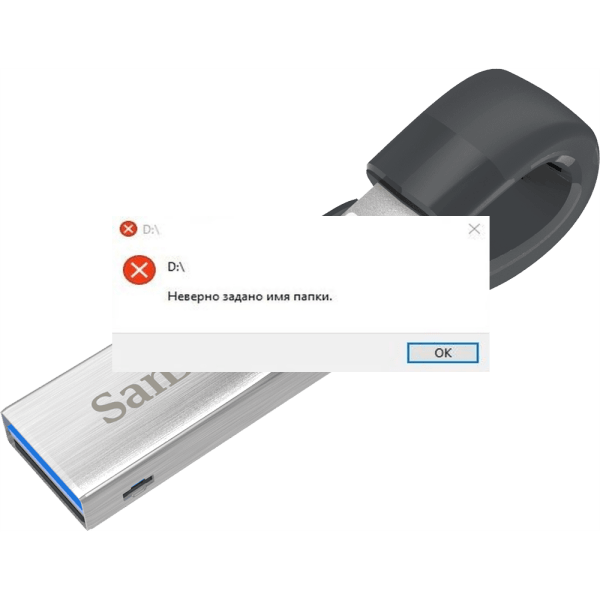
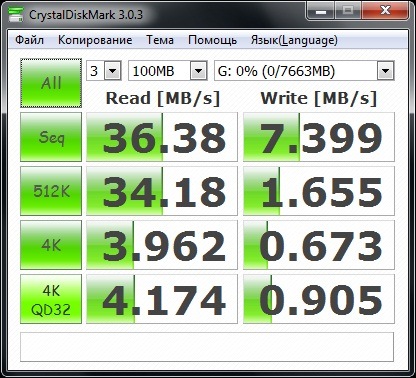

 Большинство ридеров и принимающих устройств, произведенных после 2008 года должны быть SDHC совместимыми.
Большинство ридеров и принимающих устройств, произведенных после 2008 года должны быть SDHC совместимыми.
